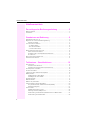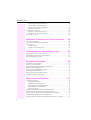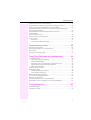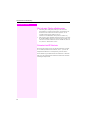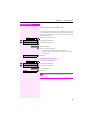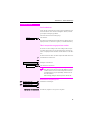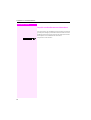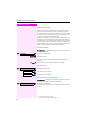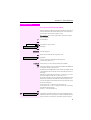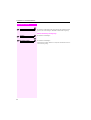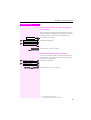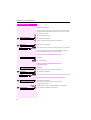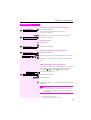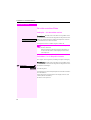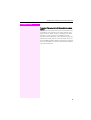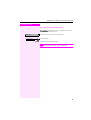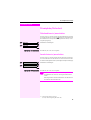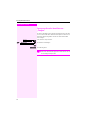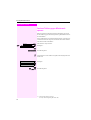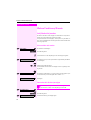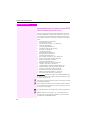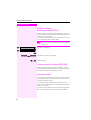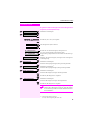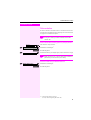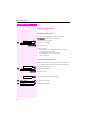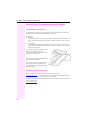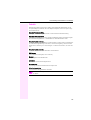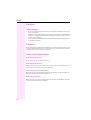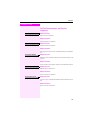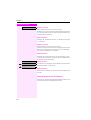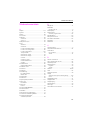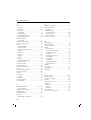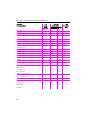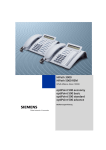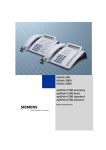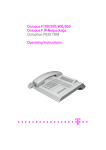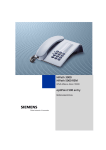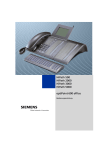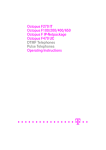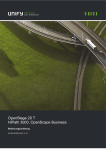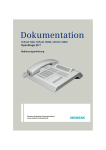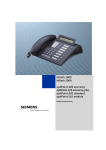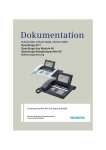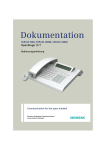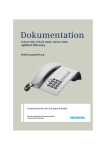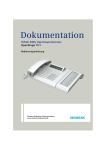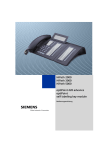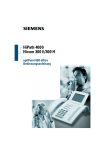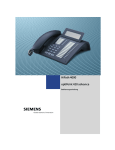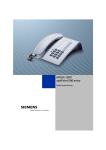Download Octophon F41 IP
Transcript
Octopus F270 IT Octopus F100/200/400/650 Octopus F IP-Netpackage Octopus F470 UC Octophon F41 IP Bedienungsanleitung ================!"§== Zur vorliegenden Bedienungsanleitung Zur vorliegenden Bedienungsanleitung Diese Bedienungsanleitung beschreibt das Telefon Octophon F41 IP an Ihrer Octopus F270 IT, Octopus F100/200/400/650/IP-Netpackage und Octopus F470 UC. Alle über Ihr Telefon durchführbaren Funktionen werden beschrieben. Sollten Sie feststellen, dass Funktionen an Ihrem Telefon nicht wie gewünscht verfügbar sind, kann dies folgende Ursachen haben: • Die Funktion ist für Sie und Ihr Telefon nicht eingerichtet – bitte wenden Sie sich an Ihr zuständiges Fachpersonal. • Ihre Kommunikationsplattform verfügt nicht über diese Funktion – bitte wenden Sie sich an Ihr zuständiges Fachpersonal zur Hochrüstung. Wichtige Hinweise Betreiben Sie das Telefon nicht in explosionsgefährdeter Umgebung! Öffnen Sie niemals das Telefon oder ein Beistellgerät! Bei Problemen wenden Sie sich an Ihr zuständiges Fachpersonal. Benutzen Sie nur Original-Zubehör! Das Benutzen von anderem Zubehör ist gefährlich und führt zum Erlöschen der Garantie und der CE-Kennzeichnung. Das Telefon soll nicht mit färbenden oder aggressiven Flüssigkeiten, wie z. B. Tee, Kaffee, Säften oder Erfrischungsgetränken in Berührung kommen. Telefon pflegen Æ Seite 114. Die Informationen in diesem Dokument enthalten lediglich allgemeine Beschreibungen bzw. Leistungsmerkmale, welche im konkreten Anwendungsfall nicht immer in der beschriebenen Form zutreffen bzw. welche sich durch Weiterentwicklung der Produkte ändern können. Die gewünschten Leistungsmerkmale sind nur dann verbindlich, wenn sie bei Vertragsschluss ausdrücklich vereinbart werden. 2 Zur vorliegenden Bedienungsanleitung Kennzeichen Die Konformität des Gerätes zu der EU-Richtlinie 1999/5/EG wird durch das CE-Kennzeichen bestätigt. Dieses Gerät wurde nach unserem zertifizierten Umweltmanagementsystem (ISO 14001) hergestellt. Dieser Prozess stellt die Minimierung des Primärrohstoff- und des Energieverbrauchs sowie der Abfallmenge sicher. Alle Elektro- und Elektronikgeräte sind getrennt vom allgemeinen Hausmüll über dafür staatlich vorgesehene Stellen zu entsorgen. Die sachgemäße Entsorgung und die getrennte Sammlung von Altgeräten dient der Vorbeugung von potentiellen Umwelt- und Gesundheitsschäden. Sie sind eine Voraussetzung für die Wiederverwendung und das Recycling gebrauchter Elektro- und Elektronikgeräte. Ausführliche Informationen zur Entsorgung Ihrer Altgeräte erhalten Sie bei Ihrer Kommune, Ihrem Müllentsorgungsdienst, dem Fachhändler bei dem Sie das Produkt erworben haben oder Ihrem Vertriebsansprechpartner. Diese Aussagen sind nur gültig für Geräte, die in den Ländern der Europäischen Union installiert und verkauft werden und die der Europäischen Richtlinie 2002/96/EC unterliegen. In Ländern außerhalb der Europäischen Union können davon abweichende Bestimmungen für die Entsorgung von Elektro- und Elektronikgeräten gelten. 3 Inhaltsverzeichnis Inhaltsverzeichnis Zur vorliegenden Bedienungsanleitung . . . . . . . . . . . . 2 Wichtige Hinweise . . . . . . . . . . . . . . . . . . . . . . . . . . . . . . . . . . . . . . . . . . . . . . . . . . . . . . . . . . . . . . . 2 Kennzeichen . . . . . . . . . . . . . . . . . . . . . . . . . . . . . . . . . . . . . . . . . . . . . . . . . . . . . . . . . . . . . . . . . . . . 3 Grundwissen zur Bedienung . . . . . . . . . . . . . . . . . . . . . 9 Bedienfeld Octophon F41 IP . . . . . . . . . . . . . . . . . . . . . . . . . . . . . . . . . . . . . . . . . . . . . . . . . . . . . . 9 Wegweiser zum Lesen der Bedienungsanleitung . . . . . . . . . . . . . . . . . . . . . . . . . . . . . . . . . . . 10 Anzeigen im Display . . . . . . . . . . . . . . . . . . . . . . . . . . . . . . . . . . . . . . . . . . . . . . . . . . . . . . . . . 11 So erreiche ich eine Funktion. . . . . . . . . . . . . . . . . . . . . . . . . . . . . . . . . . . . . . . . . . . . . . . . . . . . . 12 ... im direkten Dialog. . . . . . . . . . . . . . . . . . . . . . . . . . . . . . . . . . . . . . . . . . . . . . . . . . . . . . . . . 12 ... über das Service-Menü . . . . . . . . . . . . . . . . . . . . . . . . . . . . . . . . . . . . . . . . . . . . . . . . . . . . 12 ... mit einer Funktionstaste. . . . . . . . . . . . . . . . . . . . . . . . . . . . . . . . . . . . . . . . . . . . . . . . . . . . 12 Welche Funktionen kann ich nutzen?. . . . . . . . . . . . . . . . . . . . . . . . . . . . . . . . . . . . . . . . . . . . . . 13 Basis- und Komfortfunktionen . . . . . . . . . . . . . . . . . . . . . . . . . . . . . . . . . . . . . . . . . . . . . . . . 13 Zusätzliche Team- und Chef/Sekretariat-Funktionen . . . . . . . . . . . . . . . . . . . . . . . . . . . . 13 SL-Funktionen . . . . . . . . . . . . . . . . . . . . . . . . . . . . . . . . . . . . . . . . . . . . . . . . . . . . . . . . . . . . . . 13 Wie ich mein Telefon effektiv nutze. . . . . . . . . . . . . . . . . . . . . . . . . . . . . . . . . . . . . . . . . . . . . . . . 14 Sicherheit bei IP-Telefonie . . . . . . . . . . . . . . . . . . . . . . . . . . . . . . . . . . . . . . . . . . . . . . . . . . . . . . . 14 Telefonieren – Grundfunktionen . . . . . . . . . . . . . . . . . 15 Anruf annehmen . . . . . . . . . . . . . . . . . . . . . . . . . . . . . . . . . . . . . . . . . . . . . . . . . . . . . . . . . . . . . . . . 15 Anruf über Hörer annehmen. . . . . . . . . . . . . . . . . . . . . . . . . . . . . . . . . . . . . . . . . . . . . . . . . . 15 Anruf über Lautsprecher annehmen (Freisprechen) . . . . . . . . . . . . . . . . . . . . . . . . . . . . . 15 Auf Freisprechen umschalten. . . . . . . . . . . . . . . . . . . . . . . . . . . . . . . . . . . . . . . . . . . . . . . . . . . . . 16 Auf Hörer umschalten . . . . . . . . . . . . . . . . . . . . . . . . . . . . . . . . . . . . . . . . . . . . . . . . . . . . . . . . . . . 16 Lauthören im Raum während des Gesprächs. . . . . . . . . . . . . . . . . . . . . . . . . . . . . . . . . . . . . . . 16 Wählen/Anrufen . . . . . . . . . . . . . . . . . . . . . . . . . . . . . . . . . . . . . . . . . . . . . . . . . . . . . . . . . . . . . . . . 17 Mit abgehobenem Hörer wählen . . . . . . . . . . . . . . . . . . . . . . . . . . . . . . . . . . . . . . . . . . . . . . 17 Mit aufliegendem Hörer wählen. . . . . . . . . . . . . . . . . . . . . . . . . . . . . . . . . . . . . . . . . . . . . . . 17 Gespräch beenden . . . . . . . . . . . . . . . . . . . . . . . . . . . . . . . . . . . . . . . . . . . . . . . . . . . . . . . . . . . . . . 17 Wahl wiederholen . . . . . . . . . . . . . . . . . . . . . . . . . . . . . . . . . . . . . . . . . . . . . . . . . . . . . . . . . . . . . . . 18 Mikrofon aus-/einschalten. . . . . . . . . . . . . . . . . . . . . . . . . . . . . . . . . . . . . . . . . . . . . . . . . . . . . . . . 19 Zweiten Teilnehmer anrufen (Rückfrage) . . . . . . . . . . . . . . . . . . . . . . . . . . . . . . . . . . . . . . . . . . 20 Zum jeweils wartenden Teilnehmer wechseln (Makeln). . . . . . . . . . . . . . . . . . . . . . . . . . 20 Gespräch weitergeben. . . . . . . . . . . . . . . . . . . . . . . . . . . . . . . . . . . . . . . . . . . . . . . . . . . . . . . 21 Anrufe umleiten . . . . . . . . . . . . . . . . . . . . . . . . . . . . . . . . . . . . . . . . . . . . . . . . . . . . . . . . . . . . . . . . . 22 Variable Anrufumleitung nutzen . . . . . . . . . . . . . . . . . . . . . . . . . . . . . . . . . . . . . . . . . . . . . . 22 Umleitung nach Zeit (CFNR) nutzen . . . . . . . . . . . . . . . . . . . . . . . . . . . . . . . . . . . . . . . . . . . 23 Anrufumleitung im Betreibernetz/Mehrfachrufnummer MSN umleiten . . . . . . . . . . . . 24 Anrufumleitung bei Telefonausfall. . . . . . . . . . . . . . . . . . . . . . . . . . . . . . . . . . . . . . . . . . . . . 25 4 Inhaltsverzeichnis Rückruf nutzen . . . . . . . . . . . . . . . . . . . . . . . . . . . . . . . . . . . . . . . . . . . . . . . . . . . . . . . . . . . . . . . . . 26 Rückruf speichern . . . . . . . . . . . . . . . . . . . . . . . . . . . . . . . . . . . . . . . . . . . . . . . . . . . . . . . . . . . 26 Rückruf annehmen . . . . . . . . . . . . . . . . . . . . . . . . . . . . . . . . . . . . . . . . . . . . . . . . . . . . . . . . . . 26 Gespeicherten Rückruf kontrollieren/löschen . . . . . . . . . . . . . . . . . . . . . . . . . . . . . . . . . . 26 Rufnummern für Zielwahl auf Taste speichern . . . . . . . . . . . . . . . . . . . . . . . . . . . . . . . . . . . . . 27 Mit Zielwahltasten wählen . . . . . . . . . . . . . . . . . . . . . . . . . . . . . . . . . . . . . . . . . . . . . . . . . . . . 28 Telefon einstellen. . . . . . . . . . . . . . . . . . . . . . . . . . . . . . . . . . . . . . . . . . . . . . . . . . . . . . . . . . . . . . . 29 Ruftonlautstärke ändern. . . . . . . . . . . . . . . . . . . . . . . . . . . . . . . . . . . . . . . . . . . . . . . . . . . . . . 29 Ruftonklangfarbe ändern . . . . . . . . . . . . . . . . . . . . . . . . . . . . . . . . . . . . . . . . . . . . . . . . . . . . . 29 Hinweisruflautstärke ändern . . . . . . . . . . . . . . . . . . . . . . . . . . . . . . . . . . . . . . . . . . . . . . . . . . 29 Displaykontrast ändern. . . . . . . . . . . . . . . . . . . . . . . . . . . . . . . . . . . . . . . . . . . . . . . . . . . . . . . 30 Freisprechfunktion an Raum anpassen . . . . . . . . . . . . . . . . . . . . . . . . . . . . . . . . . . . . . . . . 30 Empfangslautstärke während eines Gesprächs ändern . . . . . . . . . . . . . . . . . . . . . . . . . . 31 Displayneigung an Sitzposition anpassen . . . . . . . . . . . . . . . . . . . . . . . . . . . . . . . . . . . . . . 31 Displaybeleuchtung . . . . . . . . . . . . . . . . . . . . . . . . . . . . . . . . . . . . . . . . . . . . . . . . . . . . . . . . . 31 Sprache für Display-Benutzerführung auswählen. . . . . . . . . . . . . . . . . . . . . . . . . . . . . . . . 31 Telefonieren – Komfortfunktionen. . . . . . . . . . . . . . . . 32 Anrufe annehmen . . . . . . . . . . . . . . . . . . . . . . . . . . . . . . . . . . . . . . . . . . . . . . . . . . . . . . . . . . . . . . . 32 Anruf für Kollegin/Kollegen gezielt übernehmen . . . . . . . . . . . . . . . . . . . . . . . . . . . . . . . . 32 Anrufe abweisen . . . . . . . . . . . . . . . . . . . . . . . . . . . . . . . . . . . . . . . . . . . . . . . . . . . . . . . . . . . . 33 Über Lautsprecher angesprochen werden. . . . . . . . . . . . . . . . . . . . . . . . . . . . . . . . . . . . . . 33 Anruf über Hör-Sprechgarnitur (Headset) annehmen . . . . . . . . . . . . . . . . . . . . . . . . . . . . 34 Anrufe von der Türsprechstelle annehmen/Türöffner betätigen . . . . . . . . . . . . . . . . . . . 34 Gespräch vom Anrufbeantworter übernehmen. . . . . . . . . . . . . . . . . . . . . . . . . . . . . . . . . . 36 Wählen/Anrufen. . . . . . . . . . . . . . . . . . . . . . . . . . . . . . . . . . . . . . . . . . . . . . . . . . . . . . . . . . . . . . . . 37 Mit Blockwahl wählen / Rufnummer korrigieren. . . . . . . . . . . . . . . . . . . . . . . . . . . . . . . . . 37 Anruferliste nutzen. . . . . . . . . . . . . . . . . . . . . . . . . . . . . . . . . . . . . . . . . . . . . . . . . . . . . . . . . . . 38 Kurzwahl . . . . . . . . . . . . . . . . . . . . . . . . . . . . . . . . . . . . . . . . . . . . . . . . . . . . . . . . . . . . . . . . . . . 39 Aus internem Telefonbuch wählen . . . . . . . . . . . . . . . . . . . . . . . . . . . . . . . . . . . . . . . . . . . . 41 Aus Telefondatenbank (LDAP) wählen . . . . . . . . . . . . . . . . . . . . . . . . . . . . . . . . . . . . . . . . . 43 Briefkasten nutzen. . . . . . . . . . . . . . . . . . . . . . . . . . . . . . . . . . . . . . . . . . . . . . . . . . . . . . . . . . . 45 Kollegin/Kollegen über Lautsprecher direkt ansprechen. . . . . . . . . . . . . . . . . . . . . . . . . 45 Kollegin/Kollegen diskret ansprechen . . . . . . . . . . . . . . . . . . . . . . . . . . . . . . . . . . . . . . . . . 46 Selbsttätiger Verbindungsaufbau/Hotline . . . . . . . . . . . . . . . . . . . . . . . . . . . . . . . . . . . . . . 46 Leitung vormerken/reservieren . . . . . . . . . . . . . . . . . . . . . . . . . . . . . . . . . . . . . . . . . . . . . . . 46 Rufnummer zuweisen . . . . . . . . . . . . . . . . . . . . . . . . . . . . . . . . . . . . . . . . . . . . . . . . . . . . . . . 47 Assoziierte Wahl/Wahlhilfe durchführen . . . . . . . . . . . . . . . . . . . . . . . . . . . . . . . . . . . . . . . 47 Während des Gesprächs . . . . . . . . . . . . . . . . . . . . . . . . . . . . . . . . . . . . . . . . . . . . . . . . . . . . . . . . 48 Zweitanruf nutzen . . . . . . . . . . . . . . . . . . . . . . . . . . . . . . . . . . . . . . . . . . . . . . . . . . . . . . . . . . . 48 Zweitanruf (Anklopfen) annehmen. . . . . . . . . . . . . . . . . . . . . . . . . . . . . . . . . . . . . . . . . . . . . 48 Zweitanruf (automatisches Anklopfen) verhindern/erlauben. . . . . . . . . . . . . . . . . . . . . . 49 Signalton (Anklopfton) ein-/ausschalten. . . . . . . . . . . . . . . . . . . . . . . . . . . . . . . . . . . . . . . . 49 Gespräch parken . . . . . . . . . . . . . . . . . . . . . . . . . . . . . . . . . . . . . . . . . . . . . . . . . . . . . . . . . . . . 50 Halten von externen Gesprächen. . . . . . . . . . . . . . . . . . . . . . . . . . . . . . . . . . . . . . . . . . . . . . 51 Konferenz führen . . . . . . . . . . . . . . . . . . . . . . . . . . . . . . . . . . . . . . . . . . . . . . . . . . . . . . . . . . . . 52 5 Inhaltsverzeichnis Konferenz auslösen (durch Einberufer) . . . . . . . . . . . . . . . . . . . . . . . . . . . . . . . . . . . . . . . . 53 MFV-Nachwahl/Tonwahl durchführen . . . . . . . . . . . . . . . . . . . . . . . . . . . . . . . . . . . . . . . . . 53 Gespräch nach Durchsage weitergeben . . . . . . . . . . . . . . . . . . . . . . . . . . . . . . . . . . . . . . . 54 Signal zum Netz senden . . . . . . . . . . . . . . . . . . . . . . . . . . . . . . . . . . . . . . . . . . . . . . . . . . . . . 55 Bei nicht erreichten Zielen . . . . . . . . . . . . . . . . . . . . . . . . . . . . . . . . . . . . . . . . . . . . . . . . . . . . . . . 56 Anklopfen – sich bemerkbar machen. . . . . . . . . . . . . . . . . . . . . . . . . . . . . . . . . . . . . . . . . . 56 Aufschalten – in ein Gespräch eintreten . . . . . . . . . . . . . . . . . . . . . . . . . . . . . . . . . . . . . . . 56 Nachtschaltung nutzen . . . . . . . . . . . . . . . . . . . . . . . . . . . . . . . . . . . . . . . . . . . . . . . . . . . . . . . . . . 57 Funktionen, Prozeduren und Termine speichern . . . . 58 Taste mit Funktion belegen. . . . . . . . . . . . . . . . . . . . . . . . . . . . . . . . . . . . . . . . . . . . . . . . . . . . . . . 58 Taste mit Prozedur (Bedienschritten) belegen . . . . . . . . . . . . . . . . . . . . . . . . . . . . . . . . . . . . . . 62 Terminfunktion . . . . . . . . . . . . . . . . . . . . . . . . . . . . . . . . . . . . . . . . . . . . . . . . . . . . . . . . . . . . . . . . . 64 Termine speichern . . . . . . . . . . . . . . . . . . . . . . . . . . . . . . . . . . . . . . . . . . . . . . . . . . . . . . . . . . 64 An einen Termin erinnert werden . . . . . . . . . . . . . . . . . . . . . . . . . . . . . . . . . . . . . . . . . . . . . 65 Verbindungskosten überprüfen/zuordnen . . . . . . . . . 66 Verbindungskosten für Ihr Telefon abfragen . . . . . . . . . . . . . . . . . . . . . . . . . . . . . . . . . . . . . . . 66 Verbindungskosten für anderes Telefon abfragen . . . . . . . . . . . . . . . . . . . . . . . . . . . . . . . . . . 67 Mit Kostenverrechnung anrufen. . . . . . . . . . . . . . . . . . . . . . . . . . . . . . . . . . . . . . . . . . . . . . . . . . . 68 Privatsphäre/Sicherheit . . . . . . . . . . . . . . . . . . . . . . . . 69 Ruhefunktion ein-/ausschalten . . . . . . . . . . . . . . . . . . . . . . . . . . . . . . . . . . . . . . . . . . . . . . . . . . . 69 Anrufschutz ein-/ausschalten . . . . . . . . . . . . . . . . . . . . . . . . . . . . . . . . . . . . . . . . . . . . . . . . . . . . . 69 Rufnummernanzeige beim Angerufenen unterdrücken. . . . . . . . . . . . . . . . . . . . . . . . . . . . . . 70 Raum überwachen (Babyphone). . . . . . . . . . . . . . . . . . . . . . . . . . . . . . . . . . . . . . . . . . . . . . . . . . 71 Anonymen Anrufer identifizieren – „Fangen“ . . . . . . . . . . . . . . . . . . . . . . . . . . . . . . . . . . . . . . . 72 Telefon gegen Missbrauch sperren . . . . . . . . . . . . . . . . . . . . . . . . . . . . . . . . . . . . . . . . . . . . . . . 73 Anderes Telefon gegen Missbrauch sperren . . . . . . . . . . . . . . . . . . . . . . . . . . . . . . . . . . . . . . . 74 Persönlichen Schlosscode speichern. . . . . . . . . . . . . . . . . . . . . . . . . . . . . . . . . . . . . . . . . . . . . . 75 Weitere Funktionen/Dienste. . . . . . . . . . . . . . . . . . . . . 76 Info (Nachricht) senden . . . . . . . . . . . . . . . . . . . . . . . . . . . . . . . . . . . . . . . . . . . . . . . . . . . . . . . . . . 76 Info erstellen und senden . . . . . . . . . . . . . . . . . . . . . . . . . . . . . . . . . . . . . . . . . . . . . . . . . . . . 76 Gesendete Info löschen/anzeigen . . . . . . . . . . . . . . . . . . . . . . . . . . . . . . . . . . . . . . . . . . . . 76 Infos entgegenehmen/abfragen/löschen . . . . . . . . . . . . . . . . . . . . . . . . . . . . . . . . . . . . . . 77 Nachricht/Antwort-Text hinterlassen . . . . . . . . . . . . . . . . . . . . . . . . . . . . . . . . . . . . . . . . . . 77 Antwort-Text löschen . . . . . . . . . . . . . . . . . . . . . . . . . . . . . . . . . . . . . . . . . . . . . . . . . . . . . . . . 77 Anzahl der wartenden Anrufe abfragen/ Überlastanzeige . . . . . . . . . . . . . . . . . . . . . . . . . . . . 78 Anderes Telefon für ein Gespräch wie das eigene benutzen . . . . . . . . . . . . . . . . . . . . . . . . . 78 Anderes Telefon für längere Zeit wie das eigene benutzen (Mobility) . . . . . . . . . . . . . . . . . . 79 Info bei Faxempfang/Nachricht am Anrufbeantworter . . . . . . . . . . . . . . . . . . . . . . . . . . . . . . . 80 Dienste/Funktionen zurücksetzen (übergreifendes Löschen für ein Telefon) . . . . . . . . . . . 80 6 Inhaltsverzeichnis Funktionen für ein anderes Telefon aktivieren . . . . . . . . . . . . . . . . . . . . . . . . . . . . . . . . . . . . . 81 Systemfunktionen von extern nutzen DISA (Direct Inward System Access) . . . . . . . . . . . . 82 Funktionen im ISDN per Kennzahlwahl nutzen (Keypad-Wahl) . . . . . . . . . . . . . . . . . . . . . . . 83 Angeschlossene Computer oder deren Programme steuern/Telefondatendienst (nur bei Octopus F400/650) . . . . . . . . . . . . . . . . . . . . . . . . . . . . . . . . . . . . . . . . . . . . . . . . . . . . . 84 Mit PC-Applikationen über CSTA-Schnittstelle kommunizieren . . . . . . . . . . . . . . . . . . . . . . 85 Schalter betätigen (nicht bei Octopus F270 IT) . . . . . . . . . . . . . . . . . . . . . . . . . . . . . . . . . . . . . . . . . . . . . . . . . . . . . . 86 Sensoren (nur bei Octopus F200/400) . . . . . . . . . . . . . . . . . . . . . . . . . . . . . . . . . . . . . . . . . . . . 86 Personen suchen . . . . . . . . . . . . . . . . . . . . . . . . . . . . . . . . . . . . . . . . . . . . . . . . . . . . . . . . . . . . . . . 86 Einfach-PSE. . . . . . . . . . . . . . . . . . . . . . . . . . . . . . . . . . . . . . . . . . . . . . . . . . . . . . . . . . . . . . . . . 87 Komfort-PSE (nur bei Octopus F650) . . . . . . . . . . . . . . . . . . . . . . . . . . . . . . . . . . . . . . . . . . 87 Teamfunktionen nutzen . . . . . . . . . . . . . . . . . . . . . . . . 88 Gruppenruf ein/ausschalten . . . . . . . . . . . . . . . . . . . . . . . . . . . . . . . . . . . . . . . . . . . . . . . . . . . . . . 88 Anruf für Kollegin/Kollegen im Team übernehmen . . . . . . . . . . . . . . . . . . . . . . . . . . . . . . . . . 90 Ruf zuschalten . . . . . . . . . . . . . . . . . . . . . . . . . . . . . . . . . . . . . . . . . . . . . . . . . . . . . . . . . . . . . . . . . 91 Anrufe bei Anrufverteilung (UCD). . . . . . . . . . . . . . . . . . . . . . . . . . . . . . . . . . . . . . . . . . . . . . . . . 92 Team/Chef/Sekretariat mit Leitungstasten . . . . . . . . 94 Leitungstasten nutzen. . . . . . . . . . . . . . . . . . . . . . . . . . . . . . . . . . . . . . . . . . . . . . . . . . . . . . . . . . . 94 Anrufe auf Leitungstasten annehmen . . . . . . . . . . . . . . . . . . . . . . . . . . . . . . . . . . . . . . . . . . 95 Mit Leitungstasten wählen . . . . . . . . . . . . . . . . . . . . . . . . . . . . . . . . . . . . . . . . . . . . . . . . . . . . 95 Gespräch auf einer Leitungstaste halten und wieder annehmen . . . . . . . . . . . . . . . . . . 95 Abwechselnd auf mehreren Leitungen telefonieren . . . . . . . . . . . . . . . . . . . . . . . . . . . . . 96 Mulap Konferenzfreigabe. . . . . . . . . . . . . . . . . . . . . . . . . . . . . . . . . . . . . . . . . . . . . . . . . . . . . 96 Anrufe für Leitungen umleiten. . . . . . . . . . . . . . . . . . . . . . . . . . . . . . . . . . . . . . . . . . . . . . . . . . . . 97 Direktruftasten nutzen. . . . . . . . . . . . . . . . . . . . . . . . . . . . . . . . . . . . . . . . . . . . . . . . . . . . . . . . . . . 99 Anruf auf Direktruftasten annehmen . . . . . . . . . . . . . . . . . . . . . . . . . . . . . . . . . . . . . . . . . . . 99 Team-Teilnehmer direkt rufen. . . . . . . . . . . . . . . . . . . . . . . . . . . . . . . . . . . . . . . . . . . . . . . . . 99 Bestehendes Gespräch weitergeben . . . . . . . . . . . . . . . . . . . . . . . . . . . . . . . . . . . . . . . . . . . . 100 Anruf für anderes Mitglied übernehmen . . . . . . . . . . . . . . . . . . . . . . . . . . . . . . . . . . . . . . . . . . 100 Gruppenruf ein/ausschalten (nicht beim Cheftelefon im Team Chef/Sekretariat). . . . . . . . . . . . . . . . . . . . . . . . . . . . . . . . 100 Anrufe direkt zum Chef umschalten (nur im Team Chef/Sekretariat). . . . . . . . . . . . . . . . . 101 Telefon überprüfen . . . . . . . . . . . . . . . . . . . . . . . . . . . 102 Funktionalität prüfen . . . . . . . . . . . . . . . . . . . . . . . . . . . . . . . . . . . . . . . . . . . . . . . . . . . . . . . . . . . .102 Tastenbelegung prüfen . . . . . . . . . . . . . . . . . . . . . . . . . . . . . . . . . . . . . . . . . . . . . . . . . . . . . . . . 102 7 Inhaltsverzeichnis Spezielle Funktionen im LAN (PC-Netz). . . . . . . . . . . 103 Herausschalten aus Sammelanschluss/Gruppenruf. . . . . . . . . . . . . . . . . . . . . . . . . . . . . . . . 103 Anrufumleitung nachziehen . . . . . . . . . . . . . . . . . . . . . . . . . . . . . . . . . . . . . . . . . . . . . . . . . . . . . 104 Nachtschaltung nutzen . . . . . . . . . . . . . . . . . . . . . . . . . . . . . . . . . . . . . . . . . . . . . . . . . . . . . . . . . 105 Ruf zuschalten . . . . . . . . . . . . . . . . . . . . . . . . . . . . . . . . . . . . . . . . . . . . . . . . . . . . . . . . . . . . . . . . . 106 Schalter betätigen (nicht bei Octopus F270 IT) . . . . . . . . . . . . . . . . . . . . . . . . . . . . . . . . . . . . 107 Tür öffnen . . . . . . . . . . . . . . . . . . . . . . . . . . . . . . . . . . . . . . . . . . . . . . . . . . . . . . . . . . . . . . . . . . . . . 108 Abweichende Display-Anzeigen (Octopus F900-Umgebung) . . . . . . . . . . . . . . . . . . . . 109 Texteingabe am Telefon . . . . . . . . . . . . . . . . . . . . . . . 111 Beschriftung, Dokumentation und Zubehör . . . . . . . 112 Tastenfelder beschriften . . . . . . . . . . . . . . . . . . . . . . . . . . . . . . . . . . . . . . . . . . . . . . . . . . . . . . . . 112 Dokumentation im Internet . . . . . . . . . . . . . . . . . . . . . . . . . . . . . . . . . . . . . . . . . . . . . . . . . . . . . . 112 Zubehör. . . . . . . . . . . . . . . . . . . . . . . . . . . . . . . . . . . . . . . . . . . . . . . . . . . . . . . . . . . . . . . . . . . . . . . 113 Ratgeber. . . . . . . . . . . . . . . . . . . . . . . . . . . . . . . . . . . . 114 Telefon pflegen . . . . . . . . . . . . . . . . . . . . . . . . . . . . . . . . . . . . . . . . . . . . . . . . . . . . . . . . . . . . . . . . 114 Echoeffekt. . . . . . . . . . . . . . . . . . . . . . . . . . . . . . . . . . . . . . . . . . . . . . . . . . . . . . . . . . . . . . . . . . . . . 114 Funktionsstörungen beheben . . . . . . . . . . . . . . . . . . . . . . . . . . . . . . . . . . . . . . . . . . . . . . . . . . . 114 Auf Fehlermeldungen am Display reagieren. . . . . . . . . . . . . . . . . . . . . . . . . . . . . . . . . . . . . . . 115 Ansprechpartner bei Problemen . . . . . . . . . . . . . . . . . . . . . . . . . . . . . . . . . . . . . . . . . . . . . . . . . 116 Stichwortverzeichnis . . . . . . . . . . . . . . . . . . . . . . . . . . 117 Funktionen und Kennzahlen im Überblick (alphabetisch) . . . . . . . . . . . . . . . . . . . . . . . . . . . . . . . 121 8 Grundwissen zur Bedienung Grundwissen zur Bedienung Bedienfeld Octophon F41 IP Lautsprecher zum Lauthören Hörer Beleuchtetes GrafikDisplay, 4 Zeilen mit je 24 Zeichen Tastenfeld – Fest belegte Funktionstasten: Service1 Wahlwiederholung1 Mikrofon ein/aus oder Intern Lautsprecher1 Tastenfelder – Frei belegbare Tasten Wähltastatur Octophon F 50 key module Mikrofon zum Freisprechen Vorbelegte Funktionstaste: Trennen Tasten zum Blättern zwischen Funktionen Taste zum Bestätigen einer Funktion Tasten für Telefoneinstellungen [1] Am Octophon F41 IP nicht änderbar 9 Grundwissen zur Bedienung Schritt für Schritt Wegweiser zum Lesen der Bedienungsanleitung Bedienschritte werden in der linken Spalte in logischer Reihenfolge grafisch dargestellt. Die Darstellungen haben folgende Bedeutungen: n Hörer abheben. t Hörer auflegen. s Gespräch führen. o Rufnummer oder Kennzahl eingeben. dd Kennzahl eingeben. u oder v Einstelltasten am Telefon drücken. Service Taste drücken. Lautsprecher Leuchtende Taste drücken. Blinkende Taste drücken. Rückfrage? > Ruftonklangfarbe? : Auswahlmöglichkeit wird am Display angezeigt. Mit der Taste : bestätigen. : Auswahlmöglichkeit suchen. Dazu die Tasten <> drücken, bis Auswahlmöglichkeit im Display angezeigt wird. Dann mit der Taste : bestätigen. 10 Grundwissen zur Bedienung Schritt für Schritt Anzeigen im Display Zweizeilige Anzeige 1 12:47 FR 9.JUL 04 2 Telefonbuch? > 3 4 In Zeile 1 erscheinen je nach Situation Aufforderungen oder Quittungsmeldungen. In Zeile 2 erscheinen Auswahlmöglichkeiten von Funktionen, die Sie mit : bestätigen können. Wenn rechts das Zeichen ">" steht, gibt es weitere Auswahlmöglichkeiten, zu denen Sie mit <> scrollen. Listenanzeige Bei Listenanzeigen werden Einträge in Form einer Liste mehrzeilig dargestellt. Der ausgewählte Eintrag ist mit einem Rechteck am Zeilenanfang (Cursor) markiert. Cursor des ausgewählten Eintrages. 1 Brink Sandra 2 Daum Johann 3 Meier Georg 4 anrufen? In Zeile 1 bis 3 erscheinen max. drei Einträge der Liste. Mit u und v können Sie innerhalb der gesamten Liste blättern. > In Zeile 4 erscheinen Auswahlmöglichkeiten von Funktionen, die Sie mit <> und : bedienen können (siehe oben). Folgende Funktionen werden mittels Liste angezeigt: • Anruferliste Æ Seite 38 (Liste der nicht angenommenen Anrufe) • Anrufübernahme Æ Seite 32 (Liste der zu übernehmenden Teilnehmer) • Internes Telefonbuch Æ Seite 41 (Liste der internen Rufnr. und zentralen Kurzrufnr.) • Konferenz Æ Seite 52 (Liste der Konferenzteilnehmer) • LDAP-Telefonbuch Æ Seite 44 (Ergebnisliste der LDAP-Suche) • Verbindungskosten Æ Seite 67 (Liste der kostenpflichtigen Verbindungen) 11 Grundwissen zur Bedienung Schritt für Schritt So erreiche ich eine Funktion Anzeigen und Bedienung von Listen im Display Æ Seite 11. ... im direkten Dialog Einige Funktionen sind im Ruhezustand direkt auswählbar, z. B.: > Umleitung ein? : Mit <>auswählen und mit : die Auswahl bestätigen. Andere Funktionen sind beim Telefonieren situationsabhängig direkt auswählbar. Z. B. Sie rufen an, doch der Anschluss ist besetzt: Rückruf? : Mit : bestätigen. oder > Info senden? : Mit <>auswählen und mit : bestätigen. ... über das Service-Menü Dazu drücken Sie zuerst die Taste "Service". Anschließend werden Ihnen Auswahlmöglichkeiten angeboten, z. B: "#0=Dienste zurücksetzen" Æ Seite 80. Taste drücken Service > #0=Dienste zurücksetzen? : Mit <>auswählen und mit : bestätigen. oder #d Direkt die Kennzahl eingeben. Die Kennzahlen finden Sie in der Kurzbedienungsanleitung, werden Ihnen aber auch im Display mit der zugehörigen Funktion angeboten. ... mit einer Funktionstaste Eine Funktion, die Sie auf Taste gespeichert haben Æ Seite 58, können Sie direkt aufrufen, z. B.: Taste "Anrufschutz ein/aus" drücken. Funktion wird ausgeführt. 12 Grundwissen zur Bedienung Schritt für Schritt Welche Funktionen kann ich nutzen? Basis- und Komfortfunktionen Sie können alle Basis- und Komfortfunktionen Ihrer Kommunikationsplattform nutzen, die Ihnen im Dialog mit dem Display, im Service-Menü und auf Funktionstasten angeboten werden. Zusätzliche Team- und Chef/Sekretariat-Funktionen Æ Seite 94f. Um das Telefonieren für Arbeits- und Projektgruppen noch effizienter zu gestalten, kann Ihr zuständiges Fachpersonal verschiedene Teamfunktionen einrichten; angepasst an Ihre Bedürfnisse im Team-Alltag. Sie können diese Teamfunktionen neben den Basis- und Komfortfunktionen nutzen. Neben Anrufübernahme-, Sammelanschlussgruppen (Gruppenruf) und Gruppen zur Anrufverteilung lassen sich Teams mit mehreren Leitungen pro Telefon einrichten. Ein Telefon mit Leitungstasten erkennen Sie daran, dass Sie Ihre Rufnummer und die Ihrer Kolleginnen und Kollegen auf Leitungstasten vorfinden. Sie haben Zugriff auf alle Leitungen und können auch gleichzeitig über mehrere Leitungen telefonieren. Ein weitere Art von Teamfunktion sind die Chef-Sekretariat-Funktionen. Diese werden vom Servicetechniker eingerichtet. Sie können Chefund Sekretariat-Funktionen (Vorzimmerfunktionen) neben den Basis- und Komfortfunktionen und anderen Team-Funktionen nutzen. Ein Chef-/Sekretariat-Telefon erkennen Sie an den Direktruftasten zu Chef oder Sekretariat, Leitungstasten für Chef und Sekretariat und Tasten zur Rufumschaltung. SL-Funktionen Ist an Ihrem Telefon ein Octophon F key module IP SL angeschlossen, können Sie dort SL-Funktionen nutzen („Self Labelling Key“ – automatische Tastenbeschriftung). Eine ausführliche Beschreibung der damit verbundenen Möglichkeiten finden Sie in der Bedienungsanleitung zum Octophon F41 IP SL. 13 Grundwissen zur Bedienung Schritt für Schritt Wie ich mein Telefon effektiv nutze • Sicherlich gibt es Kolleginnen/Kollegen oder externe Gesprächspartner, mit denen Sie besonders oft telefonieren. Solche Rufnummern sollten Sie auf Tasten speichern, um sie schneller und bequemer wählen zu können (Rufnummer für Zielwahl auf Taste speichern Æ Seite 27). • Allzu oft ist bei einer gewählten Rufnummer besetzt. In der Hektik des Arbeitsalltags vergisst man dann schnell, es später noch einmal zu versuchen. Gewöhnen Sie sich deshalb an, die Funktion „Rückruf“ Æ Seite 26 zu nutzen. Sicherheit bei IP-Telefonie Eine IP-Umgebung kann durch verschiedene Methoden vor Angriffen von außen (Denial-of-Service Attacken, Viren, ...) und vor der Möglichkeit des Abhörens von Gesprächen geschützt werden. Bei der Bedienung sind hierbei keine Besonderheiten zu beachten. Mehr zum Thema Sicherheit bei IP-Telefonie erfahren Sie bei Ihrem zuständigen Fachpersonal. 14 Telefonieren – Grundfunktionen Schritt für Schritt Telefonieren – Grundfunktionen Anruf annehmen Ihr Telefon läutet standardmäßig mit einem bestimmten Anrufsignal: • Bei einem internen Anruf läutet Ihr Telefon einmal alle vier Sekunden (Eintonfolge). • Bei einem externen Anruf läutet es alle vier Sekunden zweimal kurz hintereinander (Doppeltonfolge). • Bei einem Anruf von der Türsprechstelle läutet Ihr Telefon alle vier Sekunden dreimal kurz hintereinander (Dreifachtonfolge). • Bei einem Zweitanruf hören Sie ca. alle 6 Sekunden einen kurzen Signalton (Piepton). Ihr Fachpersonal kann für Sie die Rufrhythmen der externen und internen Anrufe ändern. D. h. für bestimmte interne Anrufer lassen sich bestimmte Rufryhythmen festlegen. Im Display wird die Rufnummer oder der Name des Anrufers angezeigt. Anruf über Hörer annehmen Das Telefon läutet. Anrufer wird angezeigt. n Hörer abheben. u oder v Lauter oder leiser stellen. Tasten so oft drücken, bis die gewünschte Lautstärke eingestellt ist. Anruf über Lautsprecher annehmen (Freisprechen) Das Telefon läutet. Anrufer wird angezeigt. Lautsprecher Taste drücken. Lampe leuchtet. Freisprechen. u oder v Lauter oder leiser stellen. Tasten so oft drücken, bis die gewünschte Lautstärke eingestellt ist. 15 Telefonieren – Grundfunktionen Schritt für Schritt Gespräch beenden: Lautsprecher Trennen oder Taste drücken. Lampe erlischt. Taste drücken. Hinweise zum Freisprechen: • Sagen Sie Ihrem Gesprächspartner, dass Sie freisprechen. • Die Freisprechfunktion arbeitet besser, wenn Sie die Empfangslautstärke leiser stellen. • Der optimale Gesprächsabstand zum Telefon beträgt beim Freisprechen etwa 50 cm. Auf Freisprechen umschalten Voraussetzung: Sie führen ein Gespräch über Hörer. Lautsprecher und t Taste gedrückt halten und dabei Hörer auflegen, anschließend Taste loslassen. Gespräch fortsetzen. Auf Hörer umschalten Voraussetzung: Sie führen ein Gespräch durch Freisprechen. n und s Hörer abheben. Gespräch fortsetzen. Lauthören im Raum während des Gesprächs Sie können andere Personen im Raum am Gespräch beteiligen. Sagen Sie dem Gesprächspartner, dass Sie den Lautsprecher einschalten. Voraussetzung: Sie führen ein Gespräch über Hörer. Einschalten: Lautsprecher Taste drücken. Lampe leuchtet. Ausschalten: Lautsprecher 16 Taste drücken. Lampe erlischt. Telefonieren – Grundfunktionen Schritt für Schritt Wählen/Anrufen Mit abgehobenem Hörer wählen n Hörer abheben. o Intern: Rufnummer eingeben. Extern: Extern-Kennzahl und Rufnummer eingeben. Teilnehmer antwortet nicht oder ist besetzt: t Hörer auflegen. Mit aufliegendem Hörer wählen o Intern: Rufnummer eingeben. Extern: Extern-Kennzahl und Rufnummer eingeben. Teilnehmer meldet sich über Lautsprecher: n Hörer abheben. oder Bei aufliegendem Hörer: Freisprechen. Teilnehmer antwortet nicht oder ist besetzt: Taste drücken. Lampe erlischt. Lautsprecher Ihr System kann auch so programmiert sein, dass Sie vor der Wahl der internen Rufnummer die Taste „Intern“ drücken müssen. Vor Wahl der externen Rufnummer müssen Sie dann keine Extern-Kennzahl wählen (die automatische Leitungsbelegung ist eingeschaltet; zuständiges Fachpersonal fragen). Gespräch beenden t Hörer auflegen. oder Trennen Taste drücken. 17 Telefonieren – Grundfunktionen Schritt für Schritt Wahl wiederholen Die zuletzt gewählten 3 externen Rufnummern werden automatisch gespeichert. Diese können Sie auf Tastendruck wieder wählen. Die gewünschte Rufnummer wird zwei Sekunden lang angezeigt und danach gewählt. Wahlwiederholung Taste drücken (= zuletzt gewählte Rufnummer). Taste 2x drücken (= vorletzt gewählte Rufnummer). Taste 3x drücken (= drittletzt gewählte Rufnummer). Gespeicherte Rufnummern anzeigen und wählen Wahlwiederholung Taste drücken. blättern? : Innerhalb von zwei Sekunden bestätigen. blättern? : Die nächste gespeicherte Rufnummer angezeigen. Jeweils bestäti- > anrufen? gen. : Auswählen und bestätigen. Wenn eingerichtet (zuständiges Fachpersonal fragen), werden auch eingegebene Projektkennzahlen Æ Seite 68 abgespeichert. 18 Telefonieren – Grundfunktionen Schritt für Schritt Mikrofon aus-/einschalten Um das Mithören des Gesprächspartners, z. B. bei einer Rückfrage im Raum, zu verhindern, können Sie das Mikrofon des Hörers oder das Freisprechmikrofon zeitweise ausschalten. Ebenso können Sie das Freisprechmikrofon einschalten, um eine Durchsage über den Lautsprecher des Telefons (Direktansprechen, Æ Seite 33) zu beantworten. Voraussetzung: Eine Verbindung besteht, das Mikrofon ist eingeschaltet. Mikrofon ein/aus oder Taste drücken. Lampe leuchtet. Leuchtende Taste drücken. Lampe erlischt. Mikrofon ein/aus oder > Mikrofon aus? : Auswählen und bestätigen. oder > Mikrofon ein? : oder Service Taste drücken. Lampe leuchtet. qif oder rif Kennzahl für „aus“ oder „ein“ eingeben. 19 Telefonieren – Grundfunktionen Schritt für Schritt Zweiten Teilnehmer anrufen (Rückfrage) Während eines Gesprächs können Sie einen zweiten Teilnehmer anrufen. Der erste Teilnehmer wartet. : Bestätigen. Rückfrage? o Zweiten Teilnehmer anrufen. Zurück zum ersten Teilnehmer: zurück zum Wartenden? beenden und zurück? : Bestätigen. oder : oder Service qd Taste drücken. Lampe leuchtet. Kennzahl eingeben. Lampe erlischt. Zum jeweils wartenden Teilnehmer wechseln (Makeln) > Makeln? Service : Auswählen und bestätigen. oder qf Taste drücken. Lampe leuchtet. Kennzahl eingeben. Lampe erlischt. Gesprächspartner zu Dreierkonferenz zusammenschalten > Konferenz? Service : Auswählen und bestätigen. oder qg Taste drücken. Lampe leuchtet. Kennzahl eingeben. Lampe erlischt. Gesprächspartner miteinander verbinden > Übergeben? 20 : Auswählen und bestätigen. Telefonieren – Grundfunktionen Schritt für Schritt Gespräch weitergeben Möchte Ihr Gesprächspartner noch mit einem anderen Ihrer Kollegen sprechen, übergeben Sie die Verbindung. Rückfrage? : Bestätigen. o Rufnummer des gewünschten Teilnehmers eingeben. s Gespräch evtl. ankündigen. t Hörer auflegen. oder > Übergeben? : Auswählen und bestätigen1. [1] Abweichende Display-Anzeige (Octopus F900-Umgebung Æ Seite 109) 21 Telefonieren – Grundfunktionen Schritt für Schritt Anrufe umleiten Variable Anrufumleitung nutzen Sie können interne und/oder externe Anrufe sofort an unterschiedliche interne oder externe Telefone (Ziele) umleiten (auch externes Ziel bei entsprechender Systemkonfiguration möglich). Gehört Ihr Telefon zu Octopus F IP-Netpackage (Anlagenvernetzung über PC-Netz), sind Besonderheiten zu beachten Æ Seite 104! > Umleitung ein? : Auswählen und bestätigen. oder qe Kennzahl eingeben. 1=alle Anrufe? > 2=nur externe Anrufe? > 3=nur interne Anrufe? : Auswählen und bestätigen. oder : oder : oder e oder f oder g Kennzahl eingeben. o Rufnummer des Ziels eingeben. speichern? : Bestätigen. Anrufumleitung ausschalten: > Umleitung aus? : Auswählen und bestätigen. oder re Kennzahl eingeben. Ist eine Anrufumleitung eingeschaltet, ertönt beim Abheben des Hörers ein Sonderwählton. Bei aktiver MFV-Durchwahl (zuständiges Fachpersonal fragen) können Sie Anrufe auch dorthin umleiten. Ziele: Fax = 870, Durchwahl = 871, Fax-Durchwahl = 872. Sind Sie Ziel einer Anrufumleitung, sehen Sie am Display die Rufnummer oder den Namen des Veranlassers (obere Zeile) und des Anrufers (untere Zeile). 22 Telefonieren – Grundfunktionen Schritt für Schritt Umleitung nach Zeit (CFNR) nutzen Anrufe, die Sie nach dreimaligem Läuten (=Standard, durch Fachpersonal einstellbar) nicht beantworten oder Anrufe, während Sie telefonieren, können Sie automatisch zu einem von Ihnen festgelegten Telefon weiterleiten lassen. Taste drücken. Lampe leuchtet. Service > weitere Funktionen? > Uml.nach Zeit ein? : Auswählen und bestätigen. : Auswählen und bestätigen. oder qhmi Kennzahl eingeben. o Rufnummer des Ziels eingeben. • Für interne Ziele die interne Rufnummer eingeben • Für externe Ziele die Extern-Kennzahl und die externe Rufnummer eingeben : Bestätigen. speichern? Umleitung nach Zeit ausschalten Taste drücken. Lampe leuchtet. Service > weitere Funktionen? > Uml.nach Zeit aus? : Auswählen und bestätigen. : Auswählen und bestätigen. oder rhmi Kennzahl eingeben. löschen? : Bestätigen. Ist eine Umleitung nach Zeit eingeschaltet, erscheint nach Auflegen des Hörers am Display für kurze Zeit „nach Zeit zu: ...“ . 23 Telefonieren – Grundfunktionen Schritt für Schritt Anrufumleitung im Betreibernetz/ Mehrfachrufnummer MSN umleiten Wenn eingerichtet (zuständiges Fachpersonal fragen), können Sie Anrufe auf der Ihnen zugeordneten Mehrfachrufnummer MSN (=Durchwahlrufnummer) direkt im Betreibernetz umleiten. So können Sie z. B. Ihren Telefonanschluss abends zu Ihrer Privatwohnung umschalten. > Umleitung Amt ein? : Auswählen und bestätigen. oder qjh Kennzahl eingeben. : Gewünschte Umleitungsart auswählen und bestätigen. 1=sofort? oder > 2=unbeantwortete Rufe? : oder : > 3= im Besetztfall? oder e oder f oder g Kennzahl eingeben. o Eigene Durchwahlrufnummer eingeben. o Rufnummer des Ziels eingeben (ohne Extern-Kennzahl). : Bestätigen. speichern? Umleitung ausschalten: > Umleitung Amt aus? : Auswählen und bestätigen. oder rjh Kennzahl eingeben. : Angezeigte Umleitungsart bestätigen. oder e oder f oder g Eingeschaltete Umleitungsart eingeben. o Eigene Durchwahlrufnummer eingeben. 24 Telefonieren – Grundfunktionen Schritt für Schritt Anrufumleitung bei Telefonausfall Wenn eingerichtet (zuständiges Fachpersonal fragen), können Sie ein internes oder externes Ziel für eine Anrufumleitung festlegen, die dann wirksam wird, wenn Ihr Telefon ausfällt. Taste drücken. Lampe leuchtet. Service > *9411=Umleit. CFSS ein : Auswählen und bestätigen. oder qmhee Kennzahl eingeben. o Rufnummer des Ziels eingeben. : Bestätigen. speichern? Umleitung ausschalten/Ziel löschen: Taste drücken. Lampe leuchtet. Service > #9411=Umleit. CFSS aus : Auswählen und bestätigen. oder rmhee Kennzahl eingeben. : Bestätigen, um auszuschalten und das Umleitungsziel zu löschen. löschen? oder : Auswählen und bestätigen, um auszuschalten und das Umleitungs- > beenden? ziel nicht zu löschen. Umleitungsziel ändern (wenn Umleitung aktiv): Service Taste drücken. Lampe leuchtet. qmhee Kennzahl eingeben. ändern? : Bestätigen. o Rufnummer des Ziels ändern. speichern? : Bestätigen. 25 Telefonieren – Grundfunktionen Schritt für Schritt Rückruf nutzen Wenn ein angerufener Anschluss besetzt ist oder sich niemand meldet, können Sie einen Rückruf veranlassen. Damit können Sie sich wiederholte Anrufversuche sparen. Sie erhalten den Rückruf, • sobald der Teilnehmer nicht mehr besetzt ist, • sobald der Teilnehmer, der sich nicht gemeldet hat, wieder ein Gespräch geführt hat. Wenn eingerichtet (zuständiges Fachpersonal fragen), werden alle Rückrufaufträge automatisch über Nacht gelöscht. Rückruf speichern Voraussetzung: Ein angerufener Anschluss ist besetzt oder niemand meldet sich. Rückruf? : Bestätigen. oder qil Kennzahl eingeben. Rückruf annehmen Voraussetzung: Ein Rückruf wurde gespeichert. Ihr Telefon läutet und im Display erscheint „Rückruf: ...“. n Hörer abheben. oder Taste drücken. Lampe leuchtet. Lautsprecher Rufton hörbar. Gespeicherten Rückruf kontrollieren/löschen > Rückruf-Aufträge? : Auswählen und bestätigen1. oder ril Kennzahl eingeben. > nächsten anzeigen? : Auswählen und bestätigen, um weitere Einträge anzuzeigen. Angezeigten Eintrag löschen: löschen? : Bestätigen. [1] Abweichende Display-Anzeige (Octopus F900-Umgebung Æ Seite 109) 26 Telefonieren – Grundfunktionen Schritt für Schritt Abfrage beenden: : Auswählen und bestätigen. > beenden? oder Service oder Taste drücken. Lampe erlischt. Taste drücken. Lampe erlischt. Lautsprecher Rufnummern für Zielwahl auf Taste speichern Auf Tasten, die standardmäßig nicht vorbelegt sind, können Sie oft benötigte Rufnummern speichern. Die Tasten lassen sich doppelt, in zwei Ebenen belegen (Ebenenumschaltung, Shift-Taste speichern Æ Seite 58), wenn Sie für beide Rufnummern keine LED-Anzeige speichern (=speichern ohne LED). Sie können eine Taste auch in zwei Ebenen belegen, wenn Sie eine Taste als Ebenenumschaltung (Shift-Taste Æ Seite 58) eingerichtet haben. Bei doppelter Tastenbelegung sind je nach Belegung und Programmierung Ihrer Anlage („Erweiterte Tastenfunktionalität“; zuständiges Fachpersonal fragen) verschiedene Belegungs-Kombinationen möglich. Entsprechende Displayanzeigen unterstützen Sie dabei Æ Seite 115. Beim Speichern einer internen Rufnummer können Sie z.B. entscheiden, ob die Taste die LED-Anzeige unterstützt (=speichern mit LED) oder nicht (=speichern ohne LED). Die LED-Anzeige signalisiert Ihnen verschiedene Zustände (Æ Seite 59, Æ Seite 99). Taste drücken. Lampe leuchtet. Service > *91=Tastenbelegung? : Auswählen und bestätigen. oder qme Kennzahl eingeben. evtl. > +=nächste Ebene? Taste drücken. Ist die entsprechende Taste bereits belegt, wird die Belegung angezeigt. : Auswählen und bestätigen, um die Rufnummer auf der zweiten Ebe- oder u ne zu speichern. Taste ändern? : Bestätigen. Rufnummer? : Bestätigen. o Rufnummer eingeben. 27 Telefonieren – Grundfunktionen Schritt für Schritt Wenn Sie sich vertippt haben: > zurück? : Auswählen und bestätigen. Alle eingegebenen Ziffern werden gelöscht. Es wird automatisch erkannt, ob Sie eine interne oder externe Rufnummer speichern möchten. Nur bei einer internen Rufnummer können Sie wählen zwischen „speichern ohne LED“ oder „speichern mit LED“. speichern mit LED? > speichern ohne LED? beenden? : Bestätigen. oder : Auswählen und bestätigen, um die Zielwahltaste ohne LED-Anzeige zu speichern. : Bestätigen. oder > andere Taste? : Auswählen und bestätigen. oder > Taste löschen? : Auswählen und bestätigen. Die gespeicherte Rufnummer wählen Sie mit einem Tastendruck Æ Seite 28. Sie können auch während eines Gespräches eine Rufnummer speichern. Mit Zielwahltasten wählen Voraussetzung: Sie haben auf einer Zielwahltaste eine Rufnummer gespeichert Æ Seite 27. Taste mit gespeicherter Rufnummer drücken. Wenn die Rufnummer auf der zweiten Ebene liegt, vorher „Shift“ drücken. Sie können auch während eines Gespräches die Zielwahltaste betätigen, es wird automatisch Rückfrage Æ Seite 20 eingeleitet. 28 Telefonieren – Grundfunktionen Schritt für Schritt Telefon einstellen Ruftonlautstärke ändern u oder v Im Ruhezustand des Telefons eine der Tasten drücken. : Bestätigen. Ruftonlautstärke? u oder v Lauter oder leiser stellen. Tasten so oft drücken, bis die gewünschte Lautstärke eingestellt ist. : Speichern. Ruftonklangfarbe ändern u oder v Im Ruhezustand des Telefons eine der Tasten drücken. : Auswählen und bestätigen. > Ruftonklangfarbe? u oder v Klangfarbe ändern. Tasten so oft drücken, bis die gewünschte Klangfarbe eingestellt ist. : Speichern. Hinweisruflautstärke ändern Gehören Sie zu einem Team mit Leitungstasten, lassen sich weitere Anrufe im Team auch während eines Gespräches akustisch signalisieren Æ Seite 100. Sie hören den Hinweisruf. u oder v Im Ruhezustand des Telefons eine der Tasten drücken. > Hinweisruflautstärke? : Auswählen und bestätigen. u oder v Lauter oder leiser stellen. Tasten so oft drücken, bis die gewünschte Lautstärke eingestellt ist. : Speichern. 29 Telefonieren – Grundfunktionen Schritt für Schritt Displaykontrast ändern Sie können den Displaykontrast in vier Stufen Ihren Lichtverhältnissen anpassen. u oder v Im Ruhezustand des Telefons eine der Tasten drücken. > Displaykontrast? : Auswählen und bestätigen. u oder v Kontrast ändern (1 ... 4). Tasten so oft drücken, bis die gewünschte Stufe eingestellt ist. : Speichern. Freisprechfunktion an Raum anpassen Damit Ihr Gesprächspartner Sie optimal verstehen kann, wenn Sie über Mikrofon sprechen, können Sie das Telefon abhängig von Ihrer Umgebung einstellen: „für gedämpften Raum“, „für normalen Raum“ und „für halligen Raum“. u oder v Im Ruhezustand des Telefons eine der Tasten drücken. > Freisprechen? : Auswählen und bestätigen. u oder v Raumtyp einstellen. Tasten so oft drücken, bis die gewünschte Einstellung angezeigt wird. : Speichern. 30 Telefonieren – Grundfunktionen Schritt für Schritt Empfangslautstärke während eines Gesprächs ändern Sie führen ein Gespräch. u oder v Lauter oder leiser stellen. Tasten so oft drücken, bis die gewünschte Lautstärke eingestellt ist. u v zugleich Speichern. Displayneigung an Sitzposition anpassen Sie können die Display-Einheit schwenken. Stellen Sie die DisplayEinheit so ein, dass Sie die Anzeigen des Displays von Ihrer Sitzposition aus gut lesen können. Displaybeleuchtung Bei der Bedienung des Octophon F41 IP, z. B. beim Eingeben einer Rufnummer, schaltet sich die Displaybeleuchtung automatisch ein. Die Beleuchtung erlischt wenige Sekunden nach Ende der letzten Aktion automatisch. Sprache für Display-Benutzerführung auswählen Taste drücken. Lampe leuchtet. Service > weitere Funktionen? : Bestätigen. > *48= Sprachenauswahl? : Bestätigen. oder qhl Kennzahl eingeben. > 15=spanisch? : Gewünschte Sprache (z. B. "spanisch") auswählen und bestätigen. 31 Telefonieren – Komfortfunktionen Schritt für Schritt Telefonieren – Komfortfunktionen Anrufe annehmen Anruf für Kollegin/Kollegen gezielt übernehmen Sie hören ein anderes Telefon klingeln. Taste drücken. Lampe leuchtet. Service > *59=Übernahme, gezielt? : Auswählen und bestätigen1. oder qim Kennzahl eingeben. Im Display erscheint ein gerufener Teilnehmer. evtl. Werden mehrere Teilnehmer gerufen, erscheint eine Liste der gerufenen Teilnehmer (Listenanzeige Æ Seite 11). u oder v Tasten drücken, um einen anderen Teilnehmer auszuwählen. Anruf übernehmen? : Bestätigen. oder o Wenn bekannt, Rufnummer des läutenden Telefons eingeben. oder Blinkende Taste drücken. Anruf im Team übernehmen Æ Seite 90. [1] Abweichende Display-Anzeige (Octopus F900-Umgebung Æ Seite 109) 32 Telefonieren – Komfortfunktionen Schritt für Schritt Anrufe abweisen Anrufe, die Sie nicht annehmen möchten, können Sie abweisen. Der Anruf wird dann an einem anderen festlegbaren Telefon (zuständiges Fachpersonal fragen) signalisiert. Das Telefon läutet. Anrufer wird angezeigt. Taste drücken. Trennen Kann ein Anruf nicht abgewiesen werden, läutet Ihr Telefon weiter. Im Display erscheint „zur Zeit nicht möglich“ (z. B. bei Wiederanrufen). Über Lautsprecher angesprochen werden Sie werden von einer Kollegin oder einem Kollegen über Lautsprecher direkt angesprochen. Vor der Durchsage hören Sie einen Signalton. Im Display erscheint der Name oder die Rufnummer des Partners. Sie können über den Hörer oder über Freisprechen direkt antworten. n Hörer abheben und antworten. oder Mikrofon ein? : Bestätigen und antworten. oder Taste drücken und antworten. Mikrofon ein/aus Ist Direktantworten freigegeben (siehe unten) müssen Sie beim Antworten auf eine Durchsage das Mikrofon nicht einschalten. Sie können sofort durch Freisprechen antworten. Ist Direktantworten gesperrt (Standard), verfahren Sie wie oben beschrieben. Selbst Kollegin/Kollegen direkt ansprechen Æ Seite 45. Direktantworten freigeben/sperren > Direktantwort ein? > Direktantwort aus? : Auswählen und bestätigen. oder : oder qmj oder rmj Kennzahl für „freigeben“ oder „sperren“ eingeben. 33 Telefonieren – Komfortfunktionen Schritt für Schritt Anruf über Hör-Sprechgarnitur (Headset) annehmen Voraussetzung: Ihr Telefon läutet. entgegenehmen? : Bestätigen. oder Wenn Taste „Headset“ eingerichtet Æ Seite 58: Taste drücken. Lampe leuchtet. Gespräch beenden: Taste drücken. Trennen oder Wenn Taste „Headset“ eingerichtet Æ Seite 58: Taste drücken. Lampe erlischt. Anrufe von der Türsprechstelle annehmen/ Türöffner betätigen Ist eine Türsprechstelle eingerichtet, können Sie vom Telefon aus mit der Türsprechstelle sprechen und den Türöffner betätigen. Wenn berechtigt (zuständiges Fachpersonal fragen), können Sie die Türfreigabe einschalten, damit ein Besucher die Tür durch Eingabe eines 5-stelligen Code (z. B. über MFV-Sender oder installierten Tastwahlblock) selbst öffnen kann. Mit Besucher über die Türsprechstelle sprechen: Voraussetzung: Ihr Telefon läutet. n Hörer abheben innerhalb von 30 Sekunden. Sie sind sofort mit der Türsprechstelle verbunden. oder n Hörer abheben nach mehr als 30 Sekunden. o Rufnummer der Türsprechstelle eingeben. Tür öffnen vom Telefon während dem Gespräch mit der Türsprechstelle: Tür öffnen? 34 : Bestätigen. Telefonieren – Komfortfunktionen Schritt für Schritt Tür öffnen vom Telefon ohne Gespräch mit der Türsprechstelle: Taste drücken. Lampe leuchtet. Service : Auswählen und bestätigen. > *61=Türöffner? oder qje Kennzahl eingeben. o Rufnummer der Türsprechstelle eingeben. Gehört Ihr Telefon zu Octopus F IP-Netpackage (Anlagenvernetzung über PC-Netz), sind Besonderheiten zu beachten Æ Seite 108! Tür öffnen mit Code (an der Tür): o Nach Betätigen der Türklingel den 5-stelligen Code eingeben (über vorhandenen Tastwahlblock oder mittels MFV-Sender). Je nach Art der Türfreigabe wird der Türruf signalisiert oder nicht. Türfreigabe einschalten: Taste drücken. Lampe leuchtet. Service > *89=Türfreigabe ein? : Auswählen und bestätigen. oder qlm Kennzahl eingeben. o Rufnummer der Türsprechstelle eingeben. o 5-stelligen Code eingeben. Standardcode = „00000“. oder > 3=Passwort ändern? : Auswählen und bestätigen zum Ändern des Codes. > 1=freigeben mit Ruf? : Auswählen und bestätigen. oder > 2=freigeben ohne Ruf? : Die Tür kann ohne Klingelruf geöffnet werden. Türfreigabe ausschalten: Taste drücken. Lampe leuchtet. Service > #89=Türfreigabe aus? : Auswählen und bestätigen. oder rlm Kennzahl eingeben. 35 Telefonieren – Komfortfunktionen Schritt für Schritt Gespräch vom Anrufbeantworter übernehmen Ist an Ihrem System ein Anrufbeantworter angeschlossen (zuständiges Fachpersonal fragen) und Sie haben die interne Rufnummer des Anrufbeantworters auf Taste programmiert Æ Seite 58, können Sie das Gespräch vom Anrufbeantworter übernehmen. Lampe leuchtet. Taste drücken. 36 Telefonieren – Komfortfunktionen Schritt für Schritt Wählen/Anrufen Mit Blockwahl wählen / Rufnummer korrigieren Wenn eingerichtet (zuständiges Fachpersonal fragen), können Sie die Rufnummer eingeben, ohne dass gleich eine Wahl durchgeführt wird. Sie können die Rufnummerdann bei Bedarf noch korrigieren Es wird erst gewählt, wenn Sie es wünschen. o Intern: Rufnummer eingeben. Extern: Extern-Kennzahl und Rufnummer eingeben. Eingegebene/angezeigte Rufnummer wählen: n Hörer abheben. oder wählen? : Bestätigen. Eingegebene Rufnummer korrigieren: > Ziffer löschen? : Auswählen und bestätigen. Es wird jeweils die zuletzt eingegebene Ziffer gelöscht. o Gewünschte Ziffer(n) eingeben. Blockwahl abbrechen: > beenden? Lautsprecher Lautsprecher : Auswählen und bestätigen. oder oder Taste drücken. Lampe erlischt. Taste drücken. Eine Rufnummer kann nur während der Eingabe korrigiert werden. Gespeicherte Rufnummern, z. B. für die Wahlwiederholung, lassen sich nicht korrigieren. 37 Telefonieren – Komfortfunktionen Schritt für Schritt Anruferliste nutzen Wenn Sie einen externen und/oder internen Anruf nicht annehmen können, wird dieser Anrufwunsch in der Anruferliste gespeichert. Auch angenommene Anrufe lassen sich speichern, entweder manuell durch Sie (intern und externe Anrufe) oder automatisch (nur externe Anrufe, zuständiges Fachpersonal fragen). Ihr Telefon speichert bis zu 10 Anrufe in zeitlicher Reihenfolge. Jeder Anruf wird mit einem Zeitstempel versehen. Die Anzeige beginnt mit dem aktuellsten, noch nicht abgefragten Eintrag in der Liste. Bei Anrufen vom gleichen Anrufer wird nicht jedes mal ein neuer Eintrag in der Anruferliste erzeugt, sondern nur der letztgültige Zeitstempel für diesen Anrufer aktualisiert und die Anzahl hochgezählt. Anruferliste abfragen Voraussetzung: Das zuständige Fachpersonal hat für Ihr Telefon eine Anruferliste eingerichtet. > Anruferliste? : Auswählen und bestätigen1. oder rlf Kennzahl eingeben. Eine Liste der letzten drei Anrufe wird angezeigt (Listenanzeige Æ Seite 11). u oder v Tasten drücken, um einen anderen Eintrag auszuwählen. Abfrage beenden > beenden? Service Lautsprecher : Auswählen und bestätigen. oder oder Taste drücken. Lampe erlischt. Taste drücken. Lampe erlischt. Zusatzinformation des Anrufes abfragen Voraussetzung: Sie fragen die Anruferliste ab, der gewünschte Anruf ist markiert (schwarzes Quadrat am Zeilenanfang). > Zusatzinformation? : Auswählen und bestätigen. Informationen zu Name, Rufnummer und Anrufzeitpunkt werden angezeigt. [1] Abweichende Display-Anzeige (Octopus F900-Umgebung Æ Seite 109) 38 Telefonieren – Komfortfunktionen Schritt für Schritt Rufnummer aus der Anruferliste wählen Voraussetzung: Sie fragen die Anruferliste ab, der gewünschte Anruf wird angezeigt. : Auswählen und bestätigen. > anrufen? Beim Zustandekommen einer Gesprächsverbindung wird der Teilnehmer automatisch aus der Anruferliste gelöscht. Eintrag aus Anruferliste löschen Voraussetzung: Sie fragen die Anruferliste ab, der gewünschte Anruf wird angezeigt. : Bestätigen. > löschen? Rufnummer Ihres Gesprächspartners in Anruferliste speichern (Wahlwiederholung) Voraussetzung: Sie führen ein Gespräch oder ein externen Teilnehmer wird gerufen. : Bestätigen. Rufnr. speichern? oder Service qlf Taste drücken. Lampe leuchtet. Kennzahl eingeben. Kurzwahl Mit individuellen und zentralen Kurzrufnummern wählen Voraussetzung: Sie haben individuelle Æ Seite 40, das zuständige Fachpersonal hat zentrale Kurzrufnummern gespeichert. Taste drücken. Lampe leuchtet. Service *7=Kurzrufnr. wählen? : Bestätigen1. oder qk Kennzahl eingeben. o Kurzrufnummer eingeben. „*0“ bis „*9“ = individuelle Kurzrufnummer. „000“ bis „999“ = zentrale Kurzrufnummer (zuständiges Fachpersonal fragen). [1] Abweichende Display-Anzeige (Octopus F900-Umgebung Æ Seite 109) 39 Telefonieren – Komfortfunktionen Schritt für Schritt evtl. Nachwahl o Je nach Bedarf können Sie zur gespeicherten Rufnummer weitere Ziffern nachwählen (z. B. Durchwahl zum Teilnehmer). Wenn eingerichtet, wird, wenn Sie innerhalb von 4 bis 5 Sekunden keine weiteren Ziffern wählen, automatisch eine Nachwahl (z. B. „0“ für die Zentrale) gewählt. Individuelle Kurzrufnummern speichern Sie können 10 häufig genutzte Rufnummern speichern und diese durch individuelle Kurzrufnummern *0 bis *9 wählen Æ Seite 39. Taste drücken. Lampe leuchtet. Service > *92=Kurzwahl ändern? : Auswählen und bestätigen1. oder qmf Kennzahl eingeben. o Gewünschte Kurzrufnummer *0 bis *9 eingeben. Ist die entspre- chende Kurzrufnummer bereits belegt, wird die zugehörige Rufnummer angezeigt. ändern? : Bestätigen. o Zuerst Extern-Kennzahl und dann externe Rufnummer eingeben. speichern? : Bestätigen. oder Wenn Sie sich vertippt haben: > zurück? nächstes Ziel? > ändern? > löschen? > beenden : Auswählen und bestätigen. Alle eingegebenen Ziffern werden gelöscht. : Bestätigen. oder : Auswählen und bestätigen. oder : Auswählen und bestätigen. oder : Auswählen und bestätigen. [1] Abweichende Display-Anzeige (Octopus F900-Umgebung Æ Seite 109) 40 Telefonieren – Komfortfunktionen Schritt für Schritt Aus internem Telefonbuch wählen Wenn eingerichtet (zuständiges Fachpersonal fragen), finden Sie im internen Telefonbuch alle internen Rufnummern und zentrale Kurzrufnummern für die ein Name vergeben wurde. Voraussetzung: Für im System gespeicherte Rufnummern wurden Namen vergeben. n Hörer abheben. oder Taste drücken. Lampe leuchtet. Lautsprecher : Bestätigen. Telefonbuch? oder qih Kennzahl eingeben. evtl. Wenn mehrere Telefonbücher eingerichtet sind: 1=intern? : Bestätigen. Die Liste des internen Telefonbuchs wird angezeigt (Listenanzeige Æ Seite 11). u oder v Tasten drücken, um einen anderen Eintrag auszuwählen. oder o Gewünschten Namen oder nur Anfangsbuchstaben über Wähltastatur eingeben, der Name wird gesucht. Die Zifferntasten der Wähltastatur stehen hierbei zur Eingabe der Namen als alphanumerische Tastatur durch mehrmaliges Drücken zur Verfügung. Beispiel: Durch dreimaliges Drücken der „7“ geben Sie „r“ ein oder durch zweimaliges Drücken der „3“ geben Sie „e“ ein. Es wird der erste Name mit dem eingegeben Buchstaben angezeigt. Nächsten Buchstaben auf dieselbe Art und Weise eingeben u.s.w. Ist für die eingegebenen Buchstaben kein Eintrag vorhanden, hören Sie drei kurze Pieptöne. Durch Drücken der „0“ geben Sie ein Leerzeichen ein. Durch Drücken der „1“ oder „#“ wird automatisch der erste Eintrag des Telefonbuches angezeigt. Die Taste „*“ hat keine Bedeutung. evtl. > Buchstabe löschen? : Auswählen und jeweils bestätigen. Der zuletzt eingegebene Buch- stabe (bis auf den ersten) wird gelöscht. Haben Sie alle Buchstaben gelöscht, wird der erste Eintrag im Telefonbuch wieder angezeigt. 41 Telefonieren – Komfortfunktionen Schritt für Schritt evtl. > Zeile löschen? : Auswählen und bestätigen. Alle eingegebenen Buchstaben werden gelöscht, der erste Eintrag im Telefonbuch wird wieder angezeigt. Gewünschter Eintrag wird angezeigt: > anrufen? : Auswählen und bestätigen. oder > Zusatzinformation? 42 : Auswählen und bestätigen. Informationen zu Name, Rufnummer und/oder zentraler Kurzrufnummer werden angezeigt. Telefonieren – Komfortfunktionen Schritt für Schritt Aus Telefondatenbank (LDAP) wählen Wenn eingerichtet (zuständiges Fachpersonal fragen), können Sie Telefonbuchdaten in der LDAP-Datenbank suchen und mit der Telefonnummer eines gefundenen Teilnehmers wählen. Voraussetzung: Die LDAP-Suche ist im System eingerichtet. n Hörer abheben. oder Taste drücken. Lampe leuchtet. Lautsprecher : Bestätigen. Telefonbuch? oder qih Kennzahl eingeben. evtl. Wenn mehrere Telefonbücher eingerichtet sind: > 2=LDAP? : Auswählen und bestätigen. o Gewünschten Namen über Wähltastatur eingeben (max. 16 Zeichen). Teileingaben sind möglich, z. B. „mei“ für „Meier“. Die Zifferntasten der Wähltastatur stehen hierbei zur Eingabe der Namen als alphanumerische Tastatur durch mehrmaliges Drücken zur Verfügung. Beispiel: Durch dreimaliges Drücken der „7“ geben Sie „r“ ein oder durch zweimaliges Drücken der „3“ geben Sie „e“ ein. > Buchstabe löschen? evtl. Wenn eingerichtet (zuständiges Fachpersonal fragen), können Sie auch nach Nachname und Vorname suchen. Zum Trennen von Nachund Vorname durch ein Leerzeichen geben Sie die „0“ ein. Teileingaben sind möglich, z. B. „mei p“ für „Meier Peter“. evtl. : Auswählen und jeweils bestätigen. Der zuletzt eingegebene Buchstabe wird gelöscht. Bei umfangreichen Datenbanken kann es bei der Eingabe von sehr wenigen Zeichen bei der Suche zu einer unvollständigen Ergebnisanzeige kommen Æ Seite 44. suchen? : Bestätigen. Der Name wird gesucht. Dies kann einige Sekunden dauern. 43 Telefonieren – Komfortfunktionen Schritt für Schritt Ergebnisse werden angezeigt: Wurde genau ein Teilnehmer gefunden, wird dieser angezeigt. : Bestätigen. anrufen? Wurden mehrere Teilnehmer gefunden (max. 50), wird eine Liste der ersten drei Teilnehmer angezeigt (Listenanzeige Æ Seite 11). u oder v Tasten drücken, um einen anderen Eintrag aus der gesamten Ergebnisliste auszuwählen. > anrufen? : Auswählen und bestätigen. Es wurde kein Teilnehmer gefunden: Wurde kein Teilnehmer mit den Merkmalen Ihrer Suchanfrage gefunden, erweitern Sie den Bereich der Suche z. B durch Löschen von Zeichen. Suche ändern? : Auswählen und bestätigen. Folgen Sie dem weiteren Ablauf, siehe oben. Es wurden zu viele Teilnehmer gefunden: Wurden mehr als max. 50 Teilnehmer mit den Merkmalen Ihrer Suchanfrage gefunden, so kann nur eine unvollständige Ergebnisliste angezeigt werden. Diese Ergebnisse können Sie ansehen, daraus wählen oder die Suche ändern (z. B. durch Eingabe weiterer Zeichen die Suche eingrenzen). Es empfiehlt sich in diesem Fall, die Suche weiter einzugrenzen, damit alle passenden Teilnehmer angezeigt werden. Ergebnisse anzeigen? : Bestätigen, um die unvollständige Liste anzuzeigen. Folgen Sie dem weiteren Ablauf, siehe oben. oder Grenzen Sie die Suche weiter ein. > Suche ändern? 44 : Auswählen und bestätigen, um die Suche zu ändern. Folgen Sie dem weiteren Ablauf, siehe oben. Telefonieren – Komfortfunktionen Schritt für Schritt Briefkasten nutzen Haben Sie die Taste „Briefkasten“ programmiert Æ Seite 58, leuchtet die zugehörige Lampe, wenn Nachrichten für Sie eingetroffen sind. Bei angeschlossenem Sprach-Speichersystem werden eingetroffene Nachrichten ebenfalls über die leuchtende Taste „Briefkasten“ signalisiert. Briefkasten abfragen oder : Bestätigen. Infos anzeigen? > Leuchtende Taste "Briefkasten" drücken. : Auswählen und bestätigen. Text? oder > Phone-Mail abfragen? : Bitte der Benutzerführung folgen! Kollegin/Kollegen über Lautsprecher direkt ansprechen Sie können über angeschlossene Lautsprecher (zuständiges Fachpersonal fragen) oder bei einem internen Teilnehmer, der über ein Systemtelefon verfügt, ohne dessen Zutun eine Lautsprecherdurchsage machen. Taste drücken. Lampe leuchtet. Service > *80=Direktansprechen? : Auswählen und bestätigen1. oder qld Kennzahl eingeben. o Rufnummer eingeben. Auf Direktansprechen reagieren Æ Seite 33. [1] Abweichende Display-Anzeige (Octopus F900-Umgebung Æ Seite 109) 45 Telefonieren – Komfortfunktionen Schritt für Schritt Kollegin/Kollegen diskret ansprechen Wenn eingerichtet (zuständiges Fachpersonal fragen), können Sie sich in ein laufendes Gespräch eines internen Teilnehmers, der über ein Systemtelefon mit Display verfügt, einschalten. Sie hören unbemerkt mit und können mit dem internen Teilnehmer sprechen, ohne, dass der andere Teilnehmer Sie hört (diskret ansprechen). n Hörer abheben. qmhi Kennzahl eingeben. o Interne Rufnummer eingeben. Das zuständige Fachpersonal kann Ihr Telefon vor diskretem Ansprechen schützen. Selbsttätiger Verbindungsaufbau/Hotline Wenn eingerichtet (zuständiges Fachpersonal fragen), wird nach Abheben des Hörers automatisch eine Verbindung zu einem festgelegten internen oder externen Ziel aufgebaut. n Hörer abheben. Je nach Einstellung wird die Verbindung sofort oder erst nach einer festgelegten Zeit (= Röchelschaltung) aufgebaut. Leitung vormerken/reservieren Wenn eingerichtet (zuständiges Fachpersonal fragen), können Sie eine belegte Leitung für sich vormerken/reservieren. Wenn die Leitung frei wird, erhalten Sie einen Anruf und am Display einen Hinweis. Voraussetzung: Am Display erscheint „zur Zeit belegt“. Leitung vormerken? : Bestätigen. Vorgemerkte Leitung wird frei: Ihr Telefon läutet am Display erscheint „Leitung ist frei“. n Hörer abheben. Sie hören den Amtswählton. o Externe Rufnummer eingeben. 46 Telefonieren – Komfortfunktionen Schritt für Schritt Rufnummer zuweisen Wenn eingerichtet (zuständiges Fachpersonal fragen), können Sie vor Wahl einer externen Rufnummer Ihrem Telefonanschluss gezielt eine bestimmte Rufnummer (Durchwahlnummer) zuweisen. Diese erscheint dann im Display des Angerufenen. Taste drücken. Lampe leuchtet. Service > *41=Rufnr.zuweisen? : Auswählen und bestätigen. oder qhe Kennzahl eingeben. o Gewünschte Durchwahlnummer eingeben. o Externe Rufnummer wählen. Assoziierte Wahl/Wahlhilfe durchführen Wenn eingerichtet (zuständiges Fachpersonal fragen), können Sie für Ihr Telefon zur Wahlunterstützung (Verbindungsaufbau) eine Wahlhilfe verwenden. Die Bedienprozedur richtet sich je nach Anschluss der Wahlhilfe am S0–Bus oder am a/b–Anschluss. Sie können aber auch Ihr Systemtelefon als Wahlhilfe für andere Telefone verwenden. Wahlhilfe am S0–Bus: Ziel am PC auswählen und Wahl starten. n Der Lautsprecher Ihres Telefons wird eingeschaltet. Bei Melden des Partners Hörer abheben. Wahlhilfe am a/b-Anschluss: Ziel am PC auswählen und Wahl starten. Am Bildschirm des PC erscheint „Hörer abheben“. n Hörer abheben. Wahlhilfe von Ihrem Telefon aus für ein anderes Telefon: Taste drücken. Lampe leuchtet. Service > *67=assoziierte Wahl? : Auswählen und bestätigen. oder qjk Kennzahl eingeben. o Interne Rufnummer eingeben („Wahl für:“). o Gewünschte Rufnummer eingeben. 47 Telefonieren – Komfortfunktionen Schritt für Schritt Während des Gesprächs Zweitanruf nutzen Wenn Sie ein Telefongespräch führen, bleiben Sie für einen Anrufer weiter erreichbar, Ein Signalton meldet Ihnen den zweiten Anruf. Sie können den Zweitanruf ignorieren oder annehmen. Nehmen Sie den Zweitanruf entgegen, können Sie das erste Gespräch zuvor beenden, aber auch auf Warten legen und später weiterführen. Den Zweitanruf oder den Signalton können Sie auch verhindern Æ Seite 49. Zweitanruf (Anklopfen) annehmen Voraussetzung: Sie telefonieren und hören einen Signalton (ca. alle sechs Sekunden). Erstes Gespräch beenden und Zweitanruf entgegennehmen t Hörer auflegen. Ihr Telefon läutet. n Zweitanruf entgegennehmen. Hörer abheben. Erstes Gespräch auf warten legen und Zweitanruf entgegennehmen > Anklopfen annehmen? : Auswählen und bestätigen. oder Taste drücken. Lampe leuchtet. Kennzahl eingeben. Service qii Sie sind mit dem Zweitanrufer verbunden. Der erste Gesprächsteilnehmer wartet. Zweitgespräch beenden, erstes Gespräch fortsetzen: beenden und zurück? Service : Bestätigen. oder qd Taste drücken. Lampe leuchtet. Kennzahl eingeben. oder t n Hörer auflegen. Im Display erscheint „Wiederanruf: ...“. Hörer abheben. 48 Telefonieren – Komfortfunktionen Schritt für Schritt Zweitanruf (automatisches Anklopfen) verhindern/erlauben Wenn eingerichtet (zuständiges Fachpersonal fragen), können Sie verhindern/erlauben, dass während eines Gesprächs ein Zweitanruf Æ Seite 48 durch automatisches Anklopfen signalisiert wird. Service und Taste drücken. Lampe leuchtet. > #490=aut.Anklopfen aus? : Auswählen und bestätigen1. oder > *490=aut.Anklopfen ein? : oder rhmd Kennzahl für „aus“ oder „ein“ eingeben. oder qhmd Signalton (Anklopfton) ein-/ausschalten Sie können den Signalton (ca. alle sechs Sekunden) bei Zweitanrufen unterdrücken. Ein einmaliger Sonderwählton signalisiert Ihnen dann akustisch den Zweitanruf. > Anklopfen ohne Ton? > Anklopfen mit Ton? : Auswählen und bestätigen. oder : oder rlk oder qlk Kennzahl für „ohne“ oder „mit“ eingeben. [1] Abweichende Display-Anzeige (Octopus F900-Umgebung Æ Seite 109) 49 Telefonieren – Komfortfunktionen Schritt für Schritt Gespräch parken Sie können bis zu 10 interne und/oder externe Gespräche parken. An einem anderen Telefon können geparkte Verbindungen angezeigt und übernommen werden. Auf diese Weise können Sie z. B. ein Gespräch an einem anderen Telefon fortsetzen. Voraussetzung: Sie führen ein Gespräch. Taste drücken. Lampe leuchtet. Service > *56=Parken? : Auswählen und bestätigen. oder qij Kennzahl eingeben. d ... m Eine Parkpositionsnummer 0 - 9 eingeben und merken. Wird die eingegebene Parkpositionsnummer nicht angezeigt, ist diese bereits besetzt; bitte eine andere Nummer eingeben. Geparktes Gespräch übernehmen Voraussetzung: Ein oder mehrere Gespräche wurden geparkt. Das Telefon befindet sich im Ruhezustand. Taste drücken. Lampe leuchtet. Service > zurück aus Parken? : Auswählen und bestätigen1. oder rij Kennzahl eingeben. d ... m Gewünschte (gemerkte) Parkpositionsnummer eingeben. Ist die eingegebene Parkpositionsnummer nicht belegt, können Sie das Gespräch nicht entgegennehmen. Wird ein geparktes Gespräch nicht übernommen, landet der Anruf nach einer gewissen Zeit wieder dort, wo er geparkt wurde (= Wiederanruf). [1] Abweichende Display-Anzeige (Octopus F900-Umgebung Æ Seite 109) 50 Telefonieren – Komfortfunktionen Schritt für Schritt Halten von externen Gesprächen Haben Sie an Ihrem Telefon eine Halten-Taste programmiert Æ Seite 58, können Sie externe Gespräche auf Halten legen. Somit kann jeder andere Teilnehmer das Gespräch auf der zugeordneten Leitung übernehmen. Taste "Halten" drücken. Meldung der betroffenen Leitung erscheint (z. B. 801), Leitungsnummer merken. Wenn vorhanden, die Lampe der zugeordneten Leitungstaste blinkt langsam. gehalten auf Ltg: 801 evtl. t oder Hörer auflegen oder Taste drücken. Je nach Konfiguration notwendig, damit auch andere Teilnehmer das gehaltene Gespräch annehmen können. Trennen Gehaltenes Gespräch übernehmen Voraussetzung: Ein oder mehrere Gespräche liegen auf Halten. Das Telefon befindet sich im Ruhezustand. Taste drücken. Lampe leuchtet. Service > *63=Wiederaufnahme,Ltg? : Auswählen und bestätigen. oder qjg Kennzahl eingeben. oder Wenn Taste "Wiederaufnahme Ltg" Æ Seite 58 vorhanden: Taste drücken. o Gemerkte Leitungsnummer eingeben. oder Ist für die betroffene Leitung eine "Leitungstaste" vorhanden Æ Seite 58: Lampe blinkt langsam. Taste drücken. 51 Telefonieren – Komfortfunktionen Schritt für Schritt Konferenz führen Bei einer Konferenzschaltung sprechen Sie mit bis zu vier anderen Gesprächspartnern gleichzeitig. Es kann sich um externe und interne Teilnehmer handeln. o Ersten Teilnehmer anrufen. : Auswählen und bestätigen. > Konferenz einleiten? o Zweiten Teilnehmer anrufen. Konferenz ankündigen. : Auswählen und bestätigen. > Konferenz? oder qg Taste drücken. Lampe leuchtet. Kennzahl eingeben. Lampe erlischt. Service Ein Ton signalisiert alle 30 Sekunden (abschaltbar, zuständiges Fachpersonal fragen), dass eine Konferenz besteht. Falls sich der zweite Teilnehmer nicht meldet: zurück zum Wartenden? : Bestätigen. oder qd Kennzahl eingeben. Konferenz auf bis zu fünf Teilnehmer erweitern (durch Einberufer) Konferenz erweitern? : Bestätigen. o Neuen Teilnehmer anrufen. Konferenz ankündigen. > Konferenz? Service : Auswählen und bestätigen. oder qg Taste drücken. Lampe leuchtet. Kennzahl eingeben. Lampe erlischt. Teilnehmer der Konferenz abfragen (durch Einberufer) > Tln-Liste anzeigen? : Auswählen und bestätigen. Eine Liste der Konferenzteilnehmer wird angezeigt (Listenanzeige Æ Seite 11). u oder v Tasten drücken, um einen anderen Teilnehmer auszuwählen. > Liste beenden? 52 : Liste schließen: Auswählen und bestätigen. Telefonieren – Komfortfunktionen Schritt für Schritt Teilnehmer aus der Konferenz trennen (durch Einberufer) : Auswählen und bestätigen. > Tln-Liste anzeigen? Eine Liste der Konferenzteilnehmer wird angezeigt (Listenanzeige Æ Seite 11). u oder v Tasten drücken, um einen anderen Teilnehmer auszuwählen. > Teilnehmer auslösen? : Auswählen und bestätigen. Konferenz verlassen t Hörer auflegen. oder : Auswählen und bestätigen. > Partner verbinden? Konferenz auslösen (durch Einberufer) > Konferenz beenden? : Auswählen und bestätigen. oder rg Taste drücken. Lampe leuchtet. Kennzahl eingeben. Lampe erlischt. Service oder t Hörer auflegen, wenn eingerichtet (zuständiges Fachpersonal fragen). MFV-Nachwahl/Tonwahl durchführen Zum Steuern von Geräten, wie z. B. Anrufbeantworter oder automatischen Auskunftsystemen, können Sie während einer Verbindung MFV-Signale (Mehr-Frequenzwahl-Verfahren) aussenden. Taste drücken. Lampe leuchtet. Service > *53=MFV-Wahl? : Auswählen und bestätigen1. oder qig Kennzahl eingeben. o Mit den Tasten „0“ bis „9“, „*“ und „#“ können Sie jetzt MFV-Signale aussenden. Beim Beenden der Verbindung wird auch die MFV-Nachwahl beendet. Ihr System kann auch so konfiguriert sein, dass Sie nach dem Verbindungsaufbau sofort mit der MFV-Nachwahl beginnen können. [1] Abweichende Display-Anzeige (Octopus F900-Umgebung Æ Seite 109) 53 Telefonieren – Komfortfunktionen Schritt für Schritt Gespräch nach Durchsage weitergeben Falls eingerichtet (zuständiges Fachpersonal fragen), können Sie ein bestehendes Gespräch einer Gruppe von Teilnehmern Æ Seite 88 per Direktansprechen (Durchsage Æ Seite 45) ankündigen. Nimmt ein Teilnehmer der Gruppe den Gesprächswunsch entgegen, können Sie das wartende Gespräch übergeben. Voraussetzung: Sie führen ein Gespräch. : Bestätigen. Der Gesprächspartner wartet. Rückfrage? Taste drücken. Lampe leuchtet. Service > *80=Direktanprechen? : Auswählen und bestätigen. oder qld Kennzahl eingeben. o Rufnummer der Gruppe eingeben. s Gespräch per Durchsage ankündigen. Nimmt ein Teilnehmer der Gruppe das Gespräch entgegen Æ Seite 33, sind Sie mit diesem verbunden. t Hörer auflegen. oder > Übergeben? : Auswählen und bestätigen1. Kommt innerhalb von 45 Sekunden keine Verbindung zwischen den beiden anderen Teilnehmern zustande, kommt der Anruf des ehemaligen Gesprächspartners wieder zu Ihnen (=Wiederanruf). [1] Abweichende Display-Anzeige (Octopus F900-Umgebung Æ Seite 109) 54 Telefonieren – Komfortfunktionen Schritt für Schritt Signal zum Netz senden Um ISDN-ähnliche Dienste/Leistungsmerkmale über analoge Leitungen des Netzanbieters oder anderer Komminkationsplattformen einleiten zu können (wie z. B. „Rückfrage“), müssen Sie vor Wahl der Dienstekennzahl oder Teilnehmernummer ein Signal auf die Leitungen geben. Voraussetzung: Sie haben eine externe Verbindung hergestellt. Taste drücken. Lampe leuchtet. Service > *51=Signal zum Netz? : Auswählen und bestätigen1. oder qie Kennzahl eingeben. o Dienstekennzahl und/oder Rufnummer eingeben. [1] Abweichende Display-Anzeige (Octopus F900-Umgebung Æ Seite 109) 55 Telefonieren – Komfortfunktionen Schritt für Schritt Bei nicht erreichten Zielen Anklopfen – sich bemerkbar machen Voraussetzung: Sie haben eine interne Rufnummer gewählt und hören den Besetzton. Sie wollen den Angerufenen dringend erreichen. Warten (ca. 5 Sekunden) bis im Display "Sie klopfen an!" erscheint und der Besetzton zum Freiton wechselt. Sie klopfen an! Der Angerufene kann nun darauf reagieren Æ Seite 48. Der Angerufene kann dieses automatische Anklopfen verhindern Æ Seite 49. Wenn eingerichtet (zuständiges Fachpersonal fragen), hören Sie sofort den Freiton und im Display erscheint sofort „Sie klopfen an!“. Aufschalten – in ein Gespräch eintreten Nur möglich, wenn eingerichtet (zuständiges Fachpersonal fragen). Voraussetzung: Sie haben eine interne Rufnummer gewählt und hören den Besetzton. Sie wollen den Angerufenen dringend erreichen. > Aufschalten? : Auswählen und bestätigen. oder qjf Kennzahl eingeben. Der Angerufene und seine Gesprächspartner hören alle zwei Sekunden einen Warnton. Hat der Angerufene ein Systemtelefon mit Display, erscheint: „Aufschalten: (Ruf-Nr. oder Name)“. Sie können sofort sprechen. 56 Telefonieren – Komfortfunktionen Schritt für Schritt Nachtschaltung nutzen Wenn berechtigt, können Sie alle externen Anrufe bei Nachtschaltungsbetrieb, z. B. in der Mittagspause oder nach Feierabend, sofort zu einem bestimmten internen Telefon (Nachtziel) umleiten.. Die Nachtstation kann über das zuständige Fachpersonal (= Nachtschaltung standard) oder von Ihnen selbst (= Nachtschaltung temporär) festgelegt werden. Gehört Ihr Telefon zu Octopus F IP-Netpackage (Anlagenvernetzung über PC-Netz), sind Besonderheiten zu beachten Æ Seite 105! Einschalten: > Nachtschaltung ein? : Auswählen und bestätigen. oder qhh Kennzahl eingeben. : Bestätigen (= Nachtschaltung standard). *=standard? oder q Kennzahl eingeben (= Nachtschaltung standard). oder o Rufnummer des Ziels eingeben (= Nachtschaltung temporär). : Bestätigen. speichern? Ausschalten: > Nachtschaltung aus? : Auswählen und bestätigen. oder rhh Kennzahl eingeben. Außerdem kann das Fachpersonal eine „Automatische Nachtschaltung“ einrichten. Je nach Programmierung wird für Ihr Telefon die automatische Nachtschaltung zu bestimmten Zeiten aktiviert. Sie haben die Möglichkeit, die automatische Nachtschaltung durch Ausschalten oder durch eine von Ihnen eingerichtete Nachtschaltung (s. o.) außer Kraft zu setzen. 57 Funktionen, Prozeduren und Termine speichern Schritt für Schritt Funktionen, Prozeduren und Termine speichern Auf jede freie Taste Ihres Telefons oder Beistellgerätes können Sie eine oft benötigte Rufnummer Æ Seite 27, eine häufig benutzte Funktion oder Prozeduren (mehrere Bedienschritte) speichern. Sie können eine Taste auch in zwei Ebenen belegen, wenn Sie eine Taste als Ebenenumschaltung (Shift-Taste) eingerichtet haben und die „Erweitere Tastenfunktionalität“ aktiv ist (zuständiges Fachpersonal fragen). Neben den Funktionen oder Prozeduren lassen sich dann auf der 2. Ebene externe Rufnummern und interne Rufnummern ohne LED-Anzeige speichern Æ Seite 27. Entsprechende Displayanzeigen unterstützen Sie dabei Æ Seite 115. Taste mit Funktion belegen Taste drücken. Lampe leuchtet. Service > *91=Tastenbelegung? : Auswählen und bestätigen. oder qme Kennzahl eingeben. Taste drücken. Ist die entsprechende Taste bereits belegt, wird die Belegung angezeigt. Taste ändern? : Bestätigen. : Funktion auswählen und bestätigen, z. B. "Anrufschutz". > evtl. > unvollständ. speichern beenden? > andere Taste? Alle belegbaren Funktionen werden angeboten. Siehe auch Kurzbedienungsanleitung (Anhang) Spalte: ... über Funktionstaste. : Auswählen und bestätigen. Einige Funktionen (z. B. bei „Umleitung“) lassen sich unvollständig abspeichern. D. h. später beim Einleiten der Funktion durch Tastendruck sind noch weitere Eingaben erforderlich. : Bestätigen. oder : Auswählen und bestätigen. Durch Drücken der Taste erreichen Sie die Funktion nun direkt. Bei ein-/ausschaltbaren Funktionen, z. B. „Anrufschutz“, schalten Sie die Funktion mit einem Tastendruck ein und mit dem nächsten wieder aus. Displaymeldungen beim Speichern von Funktionen siehe Æ Seite 115. 58 Funktionen, Prozeduren und Termine speichern Schritt für Schritt Lampenmeldungen von gespeicherten Funktionen verstehen: Umleitung, Umleitung im Amt, Umleitung MULAP, Nachtschaltung, Anrufschutz, Telefonschloss, Antwort-Text, Ruhe, Direktantwort ein/ aus, Gruppenruf ein/aus, Rufnr.-Unterdrückung, Anklopfen Freigabe, Anklopfen ohne Ton, Rufumschaltung, Türfreigabe ein/aus, Schalter (nicht bei Octopus F270 IT), Rufzuschaltung, Ebenenumschaltung, Anrufverteilung (verfügbar ein/aus, nachbearbeiten ein/ aus, Nacht-Ziel ein/aus), MULAP Konf. Freigabe: Gespeicherte Funktion ist nicht eingeschaltet. Gespeicherte Funktion ist eingeschaltet. Rückruf: Sie haben keinen Rückruf eingetragen. Sie haben einen Rückruf eingetragen. Mikrofon ein/aus: Das Mikrofon eingeschaltet. Das Mikrofon ausgeschaltet. Hör-Sprechgarnitur (Headset): Die Hör-Sprechgarnitur ist ausgeschaltet. Die Hör-Sprechgarnitur ist eingeschaltet. Blinkt langsam – Anruf kann über Hör-Sprechgarnitur angenommen werden. Anruferliste: Kein Anruf gespeichert. Anrufwunsch gespeichert. Rufnummer (intern), Direktruf: Teilnehmer telefoniert nicht. Teilnehmer telefoniert oder hat Anrufschutz eingeschaltet. Blinkt schnell – Ich werde gerufen, bitte annehmen. Blinkt langsam – Anderer Teilnehmer wird gerufen und hat diesen noch nicht angenommen. Briefkasten: Es liegen keine Nachrichten vor. Nachricht(en) liegen vor. 59 Funktionen, Prozeduren und Termine speichern Schritt für Schritt Gesprächstaste, allg. Gesprächstaste, Leitungstaste, MULAP Taste, Rufnr. zuweisen: Kein Gespräch über entsprechende Leitung. Aktives Gespräch über entsprechende Leitung. Blinkt schnell – Anruf über entsprechende Leitung, Anruf-übernahme möglich, Taste drücken. Blinkt langsam – Gespräch über entsprechende Leitung wird gehalten. Richtungstaste Mindestens eine Leitung frei. Alle Leitungen der Richtung belegt. Kosten abfragen: Es sind keine kostenpflichtigen Verbindungen seit der letzten Abfrage aufgelaufen. Seit der letzten Abfrage sind kostenpflichtige Verbindungen aufgelaufen. Umleitung, Umleitung MULAP: Blinkt langsam – Sie sind Ziel einer Anrufumleitung oder Ihre Leitung ist Ziel einer Anrufumleitung. Info bei Fax/Anrufbe. Keine Fax empfangen oder keine Nachricht im Anrufbeantworter. Fax empfangen oder Nachricht im Anrufbeantworter. Zahl der Anrufe zeigen: Kein Anrufer wartet Blinkt schnell – Anrufer warten (bestimmte Anzahl ist überschritten). Blinkt langsam – Anrufer warten (bestimmte Anzahl ist erreicht). Data I/O Service: Keine Verbindung mit einer Applikation. Aktive Verbindung mit einer Applikation. Blinkt langsam – Vebindung mit Applikation vorübergehend unterbrochen. 60 Funktionen, Prozeduren und Termine speichern Schritt für Schritt Folgende auf Tasten gespeicherte Funktionen sind ohne Lampenfunktion: Rufnummer (extern), Prozedurtaste, Fangen, Kurzwahl, Trenntaste, Irrungsfunktion, zentr. Codeschloss, Info senden, Telefonbuch, Anklopfen annehmen, Makeln, Konferenz, Direktansprechen, Wiederaufnahme,Ltg, Leitung vormerken, Ltg freischalten, Flex Call, Aufschalten, Parken, Übernahme, gezielt, Übernahme, Gruppe, Projektkennzahl, Kostenanzeige, Personensuche, Melden, Termin, Türöffner, MFV-Wahl, Signaltaste, Babyphone, Haltentaste, interne Rückfrage, assoziierte Wahl, assoz. Dienste, Telefondatendienst, Mobiles Login, Diskret Ansprechen 61 Funktionen, Prozeduren und Termine speichern Schritt für Schritt Taste mit Prozedur (Bedienschritten) belegen Rufnummern und Funktionen, die zusätzliche Eingaben erfordern, also mehrere Bedienschritte beinhalten, können Sie auf einer Taste Ihres Telefons speichern. So lässt sich z. B. die Funktion „assoziierte Wahl“ Æ Seite 47 samt den noch erforderlichen Eingaben (Rufnummer des Telefons, für das gewählt werden soll + die zu wählende Rufnummer) auf eine Taste speichern. Rufnummern, die weitere Eingaben erfordern, aber auch evtl. Pausen, die notwendig sein können, lassen sich ebenfalls abspeichern. Taste drücken. Lampe leuchtet. Service > *91=Tastenbelegung? : Auswählen und bestätigen. oder qme Kennzahl eingeben. Taste drücken. Ist die entsprechende Taste bereits belegt, wird die Belegung angezeigt. Taste ändern? > Prozedurtaste? : Bestätigen. : Bestätigen. o Prozedur eingeben, z. B. „*67 231 089123456“. *67= Kennzahl für assozierte Wahl 231=Rufnummer des Telefons, für das gewählt werden soll 089123456 = zu wählende Rufnummer. evtl. Zur Eingabe von Pausen Taste drücken (im Display erscheint ein "P"). Wahlwiederholung speichern? : Bestätigen. oder Wenn Sie sich vertippt haben: > zurück? beenden? > andere Taste? 62 : Auswählen und bestätigen. Alle eingegebenen Ziffern werden gelöscht. : Bestätigen. oder : Auswählen und bestätigen. Funktionen, Prozeduren und Termine speichern Schritt für Schritt Die gespeicherte Prozedur wählen Sie mit einem Tastendruck. Bei Prozeduren, mit ein-/ausschaltbaren Funktionen, schalten Sie die Funktion mit einem Tastendruck ein und mit dem nächsten wieder aus. Sie können auch während eines Gespräches die Prozedurtaste betätigen, die gespeicherten Ziffern werden automatisch als MFV-Signale Æ Seite 53 gesendet. Displaymeldungen beim Speichern von Prozeduren siehe Æ Seite 115. 63 Funktionen, Prozeduren und Termine speichern Schritt für Schritt Terminfunktion Sie können sich von Ihrem Telefon anrufen lassen, um an Termine erinnert zu werden Æ Seite 65. Dazu müssen Sie die gewünschten Zeitpunkte der Anrufe speichern. Möglich ist dies für die jeweils nächsten 24 Stunden oder für einen sich täglich wiederholenden Termin. Termine speichern Taste drücken. Lampe leuchtet. Service > *46=Termin ein? : Bestätigen. oder qhj Kennzahl eingeben. o Uhrzeit 4-stellig eingeben, z. B. 0905 für 9.05 Uhr (= 9.05 a.m.) oder 1430 für 14.30 Uhr (= 2.30 p.m.). evtl. f oder k Bei Spracheinstellung „amerikanisch“ (einstellen Æ Seite 31) können Sie die Kennzahl 2 für „am“ oder 7 für „pm“ eingeben (Standard = „am“). einmalig? > täglich? speichern? : Bestätigen. oder : Auswählen und bestätigen. : Bestätigen. Gespeicherten Termin löschen/abfragen: Taste drücken. Lampe leuchtet. Service > #46=Termin aus? : Bestätigen. oder rhj Kennzahl eingeben. löschen? : Bestätigen. oder > beenden 64 : Auswählen und bestätigen. Funktionen, Prozeduren und Termine speichern Schritt für Schritt An einen Termin erinnert werden Voraussetzung: Sie haben einen Termin gespeichert Æ Seite 64. Der gespeicherte Zeitpunkt tritt ein. Das Telefon läutet. Die Terminzeit wird angezeigt. Termin um: Lautsprecher oder Taste 2x drücken. n t Hörer abheben und wieder auflegen. Nehmen Sie den Terminruf nicht entgegen, wird dieser fünfmal wiederholt, bevor der Termin gelöscht wird. 65 Verbindungskosten überprüfen/zuordnen Schritt für Schritt Verbindungskosten überprüfen/ zuordnen Verbindungskosten für Ihr Telefon abfragen Für das aktuelle Gespräch: Im Display werden standardmäßig nach Gesprächsende die Kosten angezeigt. Sollen die Kosten während eines kostenpflichtigen Gesprächs laufend angezeigt werden, muss dies Ihr zuständiges Fachpersonal beim Netzbetreiber beantragen. Die Anzeige der Gesprächskosten muss beim Netzbetreiber beantragt und vom zuständigen Fachpersonal eingerichtet sein. Je nach Einstellung werden die Gesprächskosten während oder nach Gesprächsende im Display angezeigt. Je nach Netzbetreiber werden auch kostenfreie externe Gespräche anzeigt. Im Display erscheint vor oder während des Gespräches „gebührenfrei“. Ist keine Kostenanzeige eingerichtet, erscheint im Display die gewählte Rufnummer und/oder die Gesprächsdauer. Wird ein Gespräch weitergegeben, werden die Kosten dem Telefon zugeordnet, auf das übergeben wurde. Für alle und für das zuletzt geführte Gespräch: Zuerst werden die Verbindungskosten für das zuletzt geführte kostenpflichtige Gespräch angezeigt. Nach fünf Sekunden werden die aufgelaufenen Verbindungskosten (Summe) angezeigt. Taste drücken. Lampe leuchtet. Service > *65=Kostenanzeige? : Auswählen und bestätigen1. oder qji Kennzahl eingeben. [1] Abweichende Display-Anzeige (Octopus F900-Umgebung Æ Seite 109) 66 Verbindungskosten überprüfen/zuordnen Schritt für Schritt Verbindungskosten für anderes Telefon abfragen Falls eingerichtet (zuständiges Fachpersonal fragen), können Sie sich die kostenpflichtigen Verbindungen von anderen Telefonen (z. B. von einer Telefonzelle) anzeigen und auch ausdrucken lassen. Voraussetzung: Sie haben eine Taste mit der Funktion „Kosten abfragen“ belegt Æ Seite 58. Leuchtet die Lampe wurde seit der letzten Abfrage ein kostenpflichtiges Gespräch geführt. Taste "Kosten abfragen" drücken. Eine Liste der kostenpflichtigen Verbindungen wird angezeigt (Listenanzeige Æ Seite 11). u oder v Tasten drücken, um eine andere Verbindung auszuwählen. > ausdrucken? > löschen? > Zusatzinformation? > beenden? : Auswählen und bestätigen. oder : oder : oder : 67 Verbindungskosten überprüfen/zuordnen Schritt für Schritt Mit Kostenverrechnung anrufen Gespräche nach extern können Sie bestimmten Projekten zuordnen. Voraussetzung: Das zuständige Fachpersonal hat für Sie Projektkennziffern festgelegt. Taste drücken. Lampe leuchtet. Service > *60=Projektkennzahl? : Auswählen und bestätigen1. oder qjd Kennzahl eingeben. o Projektkennzahl eingeben. #=speichern? evtl. r Eingeben. oder : Bestätigen. Je nach Konfiguration notwendig; zuständiges Fachpersonal fragen. o Externe Rufnummer eingeben. Sie können auch während eines externen Gespräches die Projektkennzahl eingeben. [1] Abweichende Display-Anzeige (Octopus F900-Umgebung Æ Seite 109) 68 Privatsphäre/Sicherheit Schritt für Schritt Privatsphäre/Sicherheit Ruhefunktion ein-/ausschalten Um nicht gestört zu werden, können Sie die Ruhefunktion einschalten. Anrufe werden nur noch durch ein Rufzeichen, über Display und durch Blinken einer entsprechenden eingerichteten Taste (z. B. Leitungstaste) angezeigt. > Ruhe ein? > Ruhe aus? : Auswählen und bestätigen1. oder : oder qml oder rml Kennzahl für „ein“ oder „aus“ eingeben. Anrufschutz ein-/ausschalten Um nicht gestört zu werden, können Sie den Anrufschutz einschalten. Interne Anrufer hören den Besetzton, externe Anrufer erreichen ein anderes festlegbares Telefon (zuständiges Fachpersonal fragen). > Anrufschutz ein? > Anrufschutz aus? : Auswählen und bestätigen. oder : oder qmk oder rmk Kennzahl für „ein“ oder „aus“ eingeben. Ein Sonderwählton (schwirrender Dauerton) erinnert Sie nach Abheben des Hörers an den eingeschalteten Anrufschutz. Berechtigte interne Anrufer durchbrechen den Anrufschutz automatisch nach fünf Sekunden. [1] Abweichende Display-Anzeige (Octopus F900-Umgebung Æ Seite 109) 69 Privatsphäre/Sicherheit Schritt für Schritt Rufnummernanzeige beim Angerufenen unterdrücken Sie können verhindern, dass Ihre Rufnummer oder Ihr Name beim extern Angerufenen im Display erscheint. Dieses bleibt solange aktiv, bis Sie es wieder zurücknehmen. > Rufnr.unterdrücken? > Rufnr. weitergeben? : Auswählen und bestätigen. oder : oder qlj oder rlj Kennzahl für „unterdrücken“ oder „weitergeben“ eingeben. Das zuständige Fachpersonal kann für alle Telefone die Rufnummernunterdrückung ein-/ausschalten. 70 Privatsphäre/Sicherheit Schritt für Schritt Raum überwachen (Babyphone) Zur Überwachung eines Raums können Sie ein Telefon benutzen. Bei dem überwachenden Telefon muss diese Funktion aktiviert sein. Wenn Sie dieses Telefon anrufen, hören Sie sofort, was in dem Raum passiert. Zu überwachendes Telefon aktivieren: Taste drücken. Lampe leuchtet. Service > *88=Babyphone? : Auswählen und bestätigen. oder qll Kennzahl eingeben. Telefon im Freisprechmodus lassen oder Hörer abheben und in Richtung Geräuschquelle legen. Zu überwachendes Telefon deaktivieren: Leuchtende Taste drücken. Lampe erlischt. Service oder t Hörer auflegen. Raum überwachen: o Interne Rufnummer des Telefons eingeben, das sich in dem Raum befindet, der überwacht werden soll. 71 Privatsphäre/Sicherheit Schritt für Schritt Anonymen Anrufer identifizieren – „Fangen“ Sie können böswillige externe Anrufer identifizieren lassen. Die Rufnummer des Anrufers kann während des Gesprächs oder bis zu 30 Sekunden danach festgehalten werden. Sie selbst dürfen dabei nicht auflegen. Service > *84=Fangen? und Taste drücken. Lampe leuchtet. : Auswählen und bestätigen. oder qlh Kennzahl eingeben. Wenn die Fangschaltung Erfolg hatte, werden die ermittelten Daten beim Netzbetreiber gespeichert. Wenden Sie sich an Ihr zuständiges Fachpersonal! 72 Privatsphäre/Sicherheit Schritt für Schritt Telefon gegen Missbrauch sperren Sie können verhindern, dass Unbefugte Ihr Telefon und dessen Elektronisches Notizbuch während Ihrer Abwesenheit benutzen. Voraussetzung: Sie haben einen persönlichen Schlosscode eingerichtet Æ Seite 75. Telefon ab-/aufschließen: > Tel. abschließen? > Tel. aufschließen? : Auswählen und bestätigen. oder : oder qjj oder rjj Kennzahl für „abschließen“ oder „aufschließen“ eingeben. o Code (Schlosscode) eingeben Æ Seite 75. Im abgeschlossenen Zustand ertönt beim Abheben des Hörers ein Sonderwählton. Intern kann wie gewohnt gewählt werden. Ihr Telefon kann auch von einer berechtigten Stelle Æ Seite 74 aus ab-/aufgeschlossen werden. 73 Privatsphäre/Sicherheit Schritt für Schritt Anderes Telefon gegen Missbrauch sperren Wenn eingerichtet (zuständiges Fachpersonal fragen), können Sie andere Telefone gegen unberechtigte Nutzung abschließen und wieder aufschließen. Hat ein Telefonbenutzer sein Telefon abgeschlossen, und seinen persönlichen Schlosscode vergessen, können Sie durch diese Funkton sein Telefon wieder aufschließen. Taste drücken. Lampe leuchtet. Service > *943=zentr.Codeschloss? : Bestätigen1. oder qmhg Kennzahl eingeben. o Interne Rufnummer des Telefons eingeben, das auf-/abgeschlossen werden soll. *=Codeschloss ein? #=Codeschloss aus? : Bestätigen. oder : oder q oder r Kennzahl eingeben. [1] Abweichende Display-Anzeige (Octopus F900-Umgebung Æ Seite 109) 74 Privatsphäre/Sicherheit Schritt für Schritt Persönlichen Schlosscode speichern Um die Funktionen • Telefon gegen Missbrauch schützen Æ Seite 73 • Anderes Telefon wie Ihr eigenes nutzen Æ Seite 78 nutzen zu könnnen, müssen Sie einen persönlichen Code eingeben, den Sie selbst speichern können. Taste drücken. Lampe leuchtet. Service > *93=Schlosscode ändern? : Bestätigen1. oder qmg Kennzahl eingeben. o Aktuellen 5-stelligen Code eingeben. Haben Sie noch keinen Code vergeben, verwenden Sie bei der Ersteingabe „00000“. o Neuen Code eingeben. o Neuen Code wiederholen. Sollten Sie Ihren Code vergessen haben, hilft Ihnen das zuständige Fachpersonal. Es kann Ihren Code auf „00000“ zurücksetzen. [1] Abweichende Display-Anzeige (Octopus F900-Umgebung Æ Seite 109) 75 Weitere Funktionen/Dienste Schritt für Schritt Weitere Funktionen/Dienste Info (Nachricht) senden Sie können einzelnen oder Gruppen von Teilnehmern mit Systemtelefonen kurze Textnachrichten (Infotexte) senden. An Systemtelefonen ohne Display (z. B. Octophon F10), an ISDN-, Impuls- oder Tonwahltelefonen werden gesendete Infotexte als Rückrufwunsch gespeichert. Info erstellen und senden > : Auswählen und bestätigen. Info senden? oder qjl Kennzahl eingeben. o Interne Rufnummer des Empfängers oder der Gruppe eingeben. : Vordefinierten Text (von der Systembetreuung änderbar) auswählen > 0=Bitte um Rückruf und bestätigen. oder d ... m Direkt die Kennzahl eingeben. Die Kennzahlen werden Ihnen im Display mit dem zugehörigen Text angeboten. oder > anderen Text eingeben? : Auswählen und bestätigen, um einen anderen Text einzugeben (maximal 24 Zeichen). Zur Texteingabe siehe Æ Seite 111. Bestätigen. absenden? Gesendete Info löschen/anzeigen Sie können bereits gesendete Infotexte anzeigen oder wieder löschen, so dass sie der Empfänger nicht erhält. > gesendete Infos? : Auswählen und bestätigen. oder rjl Kennzahl eingeben. > 76 : Der Benutzerführung am Display folgen. Weitere Funktionen/Dienste Schritt für Schritt Infos entgegenehmen/abfragen/löschen Im Display erscheint „Infos empfangen“. : Bestätigen. Infos anzeigen? : Der Benutzerführung am Display folgen. > Nachricht/Antwort-Text hinterlassen Internen Anrufern, die Sie während Ihrer Abwesenheit erreichen wollen, können Sie Nachrichten/Antwort-Texte im Display Ihres Telefons hinterlassen. Bei einem Anruf erscheint die Mitteilung im Display des Anrufers. : Auswählen und bestätigen. > Antwort-Text ein? oder qjm Kennzahl eingeben. > 0=zurück um: : Vordefinierten Text (vom zuständigen Fachpersonal änderbar) aus- wählen und bestätigen. oder d ... m Direkt die Kennzahl eingeben. Die Kennzahlen werden Ihnen im Display mit dem zugehörigen Text angeboten. Vordefinierte Texte mit Doppelpunkt lassen sich durch Zifferneingabe ergänzen. oder > anderen Text eingeben? speichern? : Auswählen und bestätigen, um einen anderen Text einzugeben. Zur Texteingabe siehe Æ Seite 111. : Bestätigen. Antwort-Text löschen > Antwort-Text aus : Auswählen und bestätigen. oder rjm Kennzahl eingeben. oder Wenn Taste "Antworttext" vorhanden Æ Seite 58: Lampe leuchtet. Taste drücken. 77 Weitere Funktionen/Dienste Schritt für Schritt Anzahl der wartenden Anrufe abfragen/ Überlastanzeige Haben Sie eine Taste mit der Funktion „Zahl der Anrufe zeigen“ Æ Seite 58, können Sie die Anzahl der wartenden externen Anrufe im Display anzeigen. Taste "wartende Anrufe" drücken. Führen Sie bereits ein Gespräch und überschreitet die Anzahl der wartenden Anrufe einen Grenzwert (Überlast; zuständiges Fachpersonal fragen), so wird Ihnen das durch die Lampe der Taste angezeigt. • Lampe aus: Kein Anrufer wartet. • Lampe blinkt langsam: Der eingestellte Grenzwert ist erreicht. • Lampe blinkt schnell: Der Grenzwert ist überschritten (Überlast). Anderes Telefon für ein Gespräch wie das eigene benutzen Ihr Telefon kann vorübergehend von anderen, für ein gehendes Gespräch, so benutzt werden, als wäre es deren eigenes. Taste drücken. Lampe leuchtet. Service > *508=Flex Call? : Auswählen und bestätigen1. oder qidl Kennzahl eingeben. o Rufnummer des anderen Nutzers eingeben. o Code (Schlosscode) des anderen Nutzers eingeben Æ Seite 75. evtl. Code ändern Hat der andere Nutzer noch keinen persönlichen Code festgelegt, wird er aufgefordert dies an seinem Telefon zu tun. o Externe Rufnummer wählen. Nach Gesprächsende wird dieser Zustand wieder aufgehoben. [1] Abweichende Display-Anzeige (Octopus F900-Umgebung Æ Seite 109) 78 Weitere Funktionen/Dienste Schritt für Schritt Anderes Telefon für längere Zeit wie das eigene benutzen (Mobility) Wenn eingerichtet, können Sie ein beliebiges Octophon F41 IP so nutzen, als wäre es Ihr eigenes Telefon. Ihre Rufnummer samt Einstellungen (z. B. programmierte Tasten) werden übernommen. Voraussetzung: Sie haben eine mobile Rufnummer und ggf. ein Passwort erhalten (zuständiges Fachpersonal fragen). Taste drücken. Lampe leuchtet. Service > *9419=Mobiles Logon : Auswählen und bestätigen. oder qmhem Kennzahl eingeben. o Mobile Rufnummer eingeben. evtl. o Anmeldepasswort/Logon eingeben. evtl. r Taste drücken. oder Eingabe vollständig? : Bestätigen. Abmelden > #9419=Mobiles Logoff : Auswählen und bestätigen. oder rmhem Kennzahl eingeben. 79 Weitere Funktionen/Dienste Schritt für Schritt Info bei Faxempfang/Nachricht am Anrufbeantworter Ist an Ihrem System ein Fax oder ein Anrufbeantworter angeschlossen und Sie haben eine freie Taste mit der Funktion „Info bei Fax/Anrufbe.“ belegt Æ Seite 58, leuchtet diese, nachdem ein Fax oder eine Nachricht eingetroffen ist. Signalisierung ausschalten: Leuchtende Taste "Info bei Fax/Anrufbe." drücken. Lampe erlischt. Dienste/Funktionen zurücksetzen (übergreifendes Löschen für ein Telefon) Es steht eine generelle Rücksetzprozedur für eingeleitete Funktionen zur Verfügung. Folgende Funktionen werden gelöscht, falls aktiviert: • • • • • • • • • • Umleitung ein Antwort-Text ein Rufzuschaltung Sammelanschluss aus Rufnr.unterdrücken Anklopfen ohne Ton Anrufschutz ein Ruhe ein empfangene Infos: Rückruf-Aufträge Taste drücken. Lampe leuchtet. Service > #0=Dienste zurücksetzen? : Auswählen und bestätigen1. oder rd Kennzahl eingeben. [1] Abweichende Display-Anzeige (Octopus F900-Umgebung Æ Seite 109) 80 Weitere Funktionen/Dienste Schritt für Schritt Funktionen für ein anderes Telefon aktivieren Wenn eingerichtet (zuständiges Fachpersonal fragen), können Sie folgende Funktionen für andere Telefone ein- oder ausschalten (Assoziierter Dienst): • Anrufschutz, Kennzahl *97/#97 Æ Seite 69 • Anrufumleitung, Kennzahl *11, *12, *13/#1 Æ Seite 22 • Telefon ab-/aufschließen, Kennzahl *66/#66 Æ Seite 73 • Ruf zuschalten Kennzahl *81/#81 Æ Seite 88 • Nachricht/Antwort hinterlassen, Kennzahl *69/#69 Æ Seite 77 • Gruppenruf, Kennzahl *85/#85 Æ Seite 88 • Dienste/Funktionen zurücksetzen, Kennzahl #0 Æ Seite 80 • Schalter betätigen, Kennzahl *90/#90 Æ Seite 86 • Nachtschaltung, Kennzahl *44/#44 Æ Seite 57 • Termine, Kennzahl *65 Æ Seite 64 Taste drücken. Lampe leuchtet. Service > *83=assoz. Dienste? : Bestätigen. oder qlg Kennzahl eingeben. o Interne Rufnummer des Telefons eingeben, für das die Funktion aktiviert werden soll. o Kennzahl – z. B. *97 für Anrufschutz ein – eingeben. Für evtl. weiteren Eingaben der Benutzerführung am Display folgen. 81 Weitere Funktionen/Dienste Schritt für Schritt Systemfunktionen von extern nutzen DISA (Direct Inward System Access) Wenn eingerichtet (zuständiges Fachpersonal fragen), können Sie von extern (außerhalb) – wie als interner Teilnehmer – über Ihr System eine gehende externe Verbindungen aufbauen. Außerdem lassen sich folgende Funktionen Ihres Systems aktivieren oder deaktivieren: • Dienste/Funktionen zurücksetzen, Kennzahl #0 Æ Seite 80 • Anrufumleitung, Kennzahl *1/#1 Æ Seite 22 • Telefon ab-/aufschließen, Kennzahl *66/#66 Æ Seite 73 • Persönlichen Schlosscode speichern, Kennzahl *93 Æ Seite 75 • Info (Nachricht senden), Kennzahl *68/#68 Æ Seite 76 • Nachricht/Antwort hinterlassen, Kennzahl *69/#69 Æ Seite 77 • Ruf zuschalten, Kennzahl *81/#81 Æ Seite 88 • Gruppenruf, Kennzahl *85/#85 Æ Seite 88 • Rufnummernanzeige unterdrücken, Kennzahl *86/#86 Æ Seite 70 • Anklopfton, Kennzahl *87/#87 Æ Seite 49 • Tür öffnen, Kennzahl *61 Æ Seite 35 • Türöffner freigeben, Kennzahl *89/#89 Æ Seite 35 • Schalter betätigen, Kennzahl *90/#90 Æ Seite 86 • Anrufschutz, Kennzahl *97/#97 Æ Seite 69 • Ruhefunktion, Kennzahl *98/#98 Æ Seite 69 • Wählen mit Kurzwahl, Kennzahl *7 Æ Seite 39 • Assoziierter Dienst, Kennzahl *83 Æ Seite 81 Voraussetzung: Sie haben ein Telefon mit Tonwahl (MFV-Wahl) oder Sie können Ihr Telefon auf Tonwahl umschalten. Das Telefon ist nicht am System angeschlossen. o Verbindung zum System herstellen. Rufnummer eingeben (zuständiges Fachpersonal fragen). o Dauerton abwarten, (Telefon evtl. auf Tonwahl umschalten) dann die Ihnen zugeteilte interne Rufnummer und den zugehörigen persönlichen Schlosscode eingeben. r Kennzahl eingeben (nur notwendig wenn im System programmiert). o Wählton abwarten und Kennzahl – z. B. *97 für Anrufschutz ein – eingeben. Evtl. weitere Eingaben durchführen, siehe auch Bedienungsanleitung für IWV/MFV-Telefone). 82 Weitere Funktionen/Dienste Schritt für Schritt oder o Externe Rufnummer wählen. Es lässt sich jeweils immer nur eine Funktion oder eine gehende Verbindung durchführen. Nach erfolgreicher Aktivierung einer Funktion wird die Verbindung sofort getrennt. Bei einem Extern-Extern-Gespräch wird die Verbindung getrennt sobald einer der Gesprächspartner beendet. Funktionen im ISDN per Kennzahlwahl nutzen (Keypad-Wahl) In einigen Ländern können Sie, sofern berechtigt (zuständiges Fachpersonal fragen), ISDN-Funktionen über Kennzahlwahl aufrufen. Taste drücken. Lampe leuchtet. Service > *503=Keypad-Wahl? : Bestätigen. oder qidg Kennzahl eingeben. o Gewünschte Leitungsnummer eingeben (zuständiges Fachpersonal fragen). o Kennzahl für gewünschte ISDN-Funktion eingeben (zuständiges Fachpersonal fragen). Welche ISDN-Funktionen in Ihrem Land per Kennzahl gesteuert werden können, erfahren Sie von Ihrem Netzbetreiber (zuständiges Fachpersonal fragen). Die Deutsche Telekom AG übernimmt keinerlei Haftung für Schäden/Kosten, die durch missbräuchliche Nutzung oder durch Fehlbedienung entstehen können (z. B. Gesprächskostenmissbrauch). 83 Weitere Funktionen/Dienste Schritt für Schritt Angeschlossene Computer oder deren Programme steuern/Telefondatendienst (nur bei Octopus F400/650) Wenn eingerichtet (zuständiges Fachpersonal fragen), können Sie mit Ihrem Telefon angeschlossene Computer oder deren Programme steuern, z. B. Hotelservices oder Auskunftsysteme. Voraussetzung: Sie haben eine Verbindung hergestellt. Taste drücken. Lampe leuchtet. Service > *42=Telefondatendienst? : Bestätigen. oder qhf Kennzahl eingeben. Für die Eingabe der Daten werden Sie nun vom angeschlossenen Computer geführt, müssen aber, je nach Konfiguration (zuständiges Fachpersonal fragen), Ihre Eingaben auf eine von 2 Arten durchführen: • Eingaben im Blockmodus d ... m r Daten eingeben. Eingabe abschließen oder Eingabe vollständig? : Bestätigen. oder • Eingaben im Online-Modus: Der angeschlossene Computer verarbeitet Ihr Eingaben direkt. r d ... m 84 Kennzahl eingeben. Daten eingeben. Weitere Funktionen/Dienste Schritt für Schritt Mit PC-Applikationen über CSTA-Schnittstelle kommunizieren Wenn eingerichtet (zuständiges Fachpersonal fragen), können Sie über Ihr Telefon mit PC-Applikationen kommunizieren (CSTA = Computer Supported Telecommunications Applications). Sie senden Informationen an die Applikation und erhalten Informationen von der Applikation, z. B. über das Display Ihres Telefons. qhmh Kennzahl eingeben. oder Taste „Data I/O Service“ drücken. (Taste programmieren Æ Seite 58). o 3-stellige Kennung für die zu steuernde Applikation eingeben. u v d ... m <:> Zur Kommunikation mit der Applikation benutzen Sie die entsprechenden Tasten. Kommunikation zur Applikation vorübergehend unterbrechen: n Das Telefon läutet. Sie nehmen das Gespräch an. Taste „Data I/O Service“ blinkt: Die Kommunikation zur Applikation wurde automatisch unterbrochen. Kommunikation mit Applikation weiterführen: Blinkende Taste „Data I/O Service“ drücken. Lampe leuchtet. Kommunikation mit Applikation beenden: > : Entsprechende CSTA-Meldung auswählen und bestätigen. oder n t Hörer abheben und wieder auflegen. 85 Weitere Funktionen/Dienste Schritt für Schritt Schalter betätigen (nicht bei Octopus F270 IT) Wenn eingerichtet (zuständiges Fachpersonal fragen), können Sie über Schalter (Aktoren; maximal 4) verschiedene Einrichtungen (z. B. Türöffner) ein- und ausschalten. Je nach Programmierung lassen sich die Schalter ein- und aus- oder ein- und automatisch (nach Zeit) ausschalten. Gehört Ihr Telefon zu Octopus F IP-Netpackage (Anlagenvernetzung über PC-Netz), sind Besonderheiten zu beachten Æ Seite 107! > *90=Schalter ein? > #90=Schalter aus? : Auswählen und bestätigen. oder : oder qmd oder rmd Kennzahl für „ein“ oder „aus“ eingeben. e ... h Schalter eingeben. Sensoren (nur bei Octopus F200/400) Wenn eingerichtet (zuständiges Fachpersonal fragen), erkennen Sensoren Signale und bewirken, dass Ihr Telefon gerufen wird und am Display eine entsprechende Meldung erscheint. Personen suchen Ist an Ihrem System eine Personensucheinrichtung PSE angeschaltet (zuständiges Fachpersonal fragen), können Sie Personen über Ihre Taschenempfänger suchen. Der Taschenempfänger signalisiert dem Gesuchten einen Gesprächswunsch. Der Gesuchte kann zum nächstgelegenen Telefon gehen und sich melden. Je nach Art der angeschalteten Personensucheinrichtung (EinfachPSE oder Komfort-PSE) unterscheiden sich die Bedienabläufe. 86 Weitere Funktionen/Dienste Schritt für Schritt Einfach-PSE Personen suchen: Damit Sie gesucht werden können, müssen Sie eine Rufzuschaltung Æ Seite 91, eine Anrufumleitung Æ Seite 22 oder eine Rufweiterleitung (Servicetechniker) zur internen Teilnehmer-Rufnummer Ihrer PSE aktiviert haben. Ein Gesprächswunsch wird dann automatisch signalisiert. Melden am nächstgelegenen Telefon: n Hörer abheben. qim Kennzahl eingeben. o Eigene Rufnummer eingeben. Komfort-PSE (nur bei Octopus F650) Personen suchen: Taste drücken. Lampe leuchtet. Service > *45=Personensuche? : Auswählen und bestätigen. oder qhi Kennzahl eingeben. o Rufnummer des Gesuchten eingeben. > 1=Display-Information? : Auswählen und bestätigen. oder > 2=Text? : Melden am nächstgelegenen Telefon: n Hörer abheben. Taste drücken. Lampe leuchtet. Service > #45=Melden? : Auswählen und bestätigen. oder qhi Kennzahl eingeben. o Eigene Rufnummer eingeben. 87 Teamfunktionen nutzen Schritt für Schritt Teamfunktionen nutzen Gruppenruf ein/ausschalten Wenn eingerichtet (zuständiges Fachpersonal fragen), gehören Sie zu einer oder mehreren Gruppen von Teilnehmern, die jeweils über eine Sammelanschluss- oder Gruppenruf-Rufnummern erreichbar sind. Ankommende Anrufe werden der Reihe nach (= Sammelanschluss) oder gleichzeitig (= Gruppenruf) an allen Telefonen der Gruppe signalisiert, bis ein Gruppenmitglied den Anruf entgegennimmt. Sie können auch zu einem Team (auch Chef/Sekretariat) gehören, dem Leitungstasten mit entsprechenden Rufnummern zugewiesen wurde Æ Seite 94. Jeder Teilnehmer der Gruppe kann auch unter seiner eigenen Rufnummer erreichbar bleiben. Den Ruf für den Sammelanschluss, Gruppenruf oder für die einzelnen Leitungen einer Gruppe (auch Chef/Sekretariat) können sie ausund einschalten. Ist eine Taste für „Gruppenruf ein/aus“ vorhanden Æ Seite 58, erkennen Sie an der leuchtenden Taste, dass für mindestens eine Gruppe der Ruf eingeschaltet ist. Gehört Ihr Telefon zu Octopus F IP-Netpackage (Anlagenvernetzung über PC-Netz), sind Besonderheiten zu beachten Æ Seite 103! Sie gehören zu einem Sammelanschluss oder zum Gruppenruf: > Gruppenruf aus? > Gruppenruf ein? : Auswählen und bestätigen1. oder : oder rli oder qli Kennzahl für „aus“ oder „ein“ eingeben. oder oder Taste "Gruppenruf ein/aus" drücken. [1] Abweichende Display-Anzeige (Octopus F900-Umgebung Æ Seite 109) 88 Teamfunktionen nutzen Schritt für Schritt Sie gehören zu mehreren Gruppen oder zu einer Gruppe mit Leitungstasten (auch Chef/Sekretariat): > Gruppenruf aus? > Gruppenruf ein? : Auswählen und bestätigen1. oder : oder rli oder qli Kennzahl für „aus“ oder „ein“ eingeben. oder oder 301 X Gruppenname 301 Gruppenname blättern? Erscheint ein "X" zwischen Gruppen-/Leitungsnummer oder (z. B. 301) und Gruppenname ist der Ruf für diese Gruppe/Leitung eingeschaltet. Kein "X" bedeutet der Ruf ist ausgeschaltet. : Bestätigen, die nächste Gruppen-/Leitungsnummer mit Gruppenaoder > Gruppenruf aus Gruppenruf ein? Der Ruf für die angezeigte Gruppe/Leitung wird ausgeschaltet. : Auswählen und bestätigen1. oder > #=Alle Gruppen aus? me wird angezeigt. : Auswählen und bestätigen1. oder > Taste "Gruppenruf ein/aus" drücken. Der Ruf für die angezeigte Gruppe/Leitung wird eingeschaltet. : Auswählen und bestätigen1. oder Der Ruf für alle Gruppen/Leitungen wird ausgeschaltet. r Kennzahl für „alle Gruppen aus“ eingeben. oder > *=Alle Gruppen ein? : Auswählen und bestätigen1. oder Der Ruf für alle Gruppen/Leitungen wird eingeschaltet. q Kennzahl für „alle Gruppen ein“ eingeben. Haben Sie für eine andere Gruppe/Leitung den Ruf eingeschaltet oder für alle Gruppen/Leitungen, denen Sie angehören, den Ruf ausgeschaltet, ertönt beim Abheben des Hörers ein Sonderwählton. [1] Abweichende Display-Anzeige (Octopus F900-Umgebung Æ Seite 109) 89 Teamfunktionen nutzen Schritt für Schritt Anruf für Kollegin/Kollegen im Team übernehmen Anrufe für Telefone innerhalb eines Teams (Anrufübernahmegruppe; zuständiges Fachpersonal fragen) können Sie an Ihrem Telefon übernehmen; auch während eines Gesprächs. Voraussetzung: Ihr Telefon läutet kurz. Am Display erscheint in der oberen Zeile des Displays „Ruf bei:“ mit Rufnummer oder Name des Veranlassers und in der unteren Zeile Rufnummer oder Name des Anrufers. Übernahme, Gruppe? Service : Bestätigen. oder Taste drücken. Lampe leuchtet. qik Kennzahl eingeben. 90 Teamfunktionen nutzen Schritt für Schritt Ruf zuschalten Sie können Anrufe für Ihr Telefon an bis zu 5 weiteren internen Telefonen akustisch signalisieren lassen. Derjenige der zuerst den Anruf entgegennimmt erhält das Gespräch. Gehört Ihr Telefon zu Octopus F IP-Netpackage (Anlagenvernetzung über PC-Netz), sind Besonderheiten zu beachten Æ Seite 106! Telefone für die Rufzuschaltung speichern/anzeigen/löschen: Taste drücken. Lampe leuchtet. Service > *81=Rufzuschaltung? : Auswählen und bestätigen1. oder qle Kennzahl eingeben. : Der Benutzerführung am Display folgen (Interne Rufnummer einge). > Gehört Ihr Telefon zu einer Rufzuschaltung, sehen Sie am Display die Rufnummer oder den Namen des Veranlassers (obere Zeile) und des Anrufers (untere Zeile). Löschen von allen rufzugeschalteten Telefonen: > Rufzuschaltung aus? : Auswählen und bestätigen. oder rle Kennzahl eingeben. [1] Abweichende Display-Anzeige (Octopus F900-Umgebung Æ Seite 109) 91 Teamfunktionen nutzen Schritt für Schritt Anrufe bei Anrufverteilung (UCD) Wenn eingerichtet (zuständiges Fachpersonal fragen), gehören Sie zu einer Gruppe von Teilnehmern (Agenten), auf die Anrufe verteilt werden. Ein eingehender Anruf wird immer dem Agenten zugestellt, der die längste Ruhephase hatte. Zu Dienstbeginn/-ende an-/abmelden: Taste drücken. Lampe leuchtet. Service > Anrufverteilung? *401=anmelden? #401=abmelden? : Auswählen und bestätigen1. : Bestätigen. oder : oder qhde Kennzahl für „anmelden“ oder „abmelden“ eingeben. oder rhde o Zum Anmelden Identifikationsnummer („Bearbeiter:“) eingeben (zuständiges Fachpersonal fragen). Während der Arbeitszeit ab-/anmelden: Taste drücken. Lampe leuchtet. Service > Anrufverteilung? > #402=nicht verfügbar? *402=verfügbar? : Auswählen und bestätigen1. : Bestätigen. oder : oder qhdf Kennzahl für „nicht verfügbar“ oder „verfügbar“ eingeben. oder rhdf [1] Abweichende Display-Anzeige (Octopus F900-Umgebung Æ Seite 109) 92 Teamfunktionen nutzen Schritt für Schritt Nachbearbeitungszeit anfordern/einschalten: Um in Ruhe für das letztbeantwortete Gespräche Nacharbeiten erledigen zu können, lässt sich eine Nachbearbeitungszeit anfordern/ einschalten. Ihr Telefon wird für eine festeingestelle Zeitspanne oder bis Sie sich wieder zurückmelden aus der Anrufverteilung genommen. Taste drücken. Lampe leuchtet. Service > Anrufverteilung? > *403=nachbearbeiten #403=nachbearbeiten : Auswählen und bestätigen1. : Bestätigen. oder : oder qhdg Kennzahl für „ein“ oder „aus“ eingeben. oder rhdg Nachtschaltung für Anrufverteilung ein-/ausschalten: Taste drücken. Lampe leuchtet. Service > Anrufverteilung? > *404=Nacht-Ziel ein? #404=Nacht-Ziel aus? : Auswählen und bestätigen1. : Bestätigen. oder : oder qhdh Kennzahl für „ein“ oder „aus“ eingeben. oder rhdh Anzahl der wartenden Anrufe abfragen: Taste drücken. Lampe leuchtet. Service > Anrufverteilung? > *405=Zahl der Anrufe? : Auswählen und bestätigen.1 : Bestätigen. oder qhdi Kennzahl für „ein“ oder „aus“ eingeben. [1] Abweichende Display-Anzeige (Octopus F900-Umgebung Æ Seite 109) 93 Team/Chef/Sekretariat mit Leitungstasten Schritt für Schritt Team/Chef/Sekretariat mit Leitungstasten Wenn eingerichtet (zuständiges Fachpersonal fragen), gehören Sie zu einem Team von Teilnehmern für die spezielle Tasten eingerichtet wurden: • Leitungstasten (MULAP-Tasten) • Direktruftasten • Gruppenruftaste (nicht beim Cheftelefon im Team Chef/Sekretariat) • Tasten zur Rufumschaltung (nur im Team Chef/Sekretariat) Als Team-Mitglied können Sie auch selbst diese Tasten („MULAP Taste“, „Direktruf“, „Gruppenruf ein/aus“, „Rufumschaltung ein/aus“) einrichten Æ Seite 58. Außerdem können Sie für jede Leitung eine Taste zur Anrufumleitung („Umleitung MULAP“) belegen. Leitungstasten nutzen Jedem Team-Teilnehmer ist eine eigene Leitung zugeordnet. Diese eigenen Leitungen sind jeweils bei allen anderen Team-Teilnehmern ebenfalls als Leitungstaste vorhanden. Somit kann jeder Team-Teilnehmer alle vorhandenen Leitungstasten nutzen. Jeder Team-Teilnehmer ist auch, wenn eingerichtet, unter einer eigenen Rufnummer erreichbar. Lampenmeldungen von Leitungstasten verstehen: oder oder oder Lampe der Leitungstaste ist dunkel – Leitung ist frei, kann benutzt werden. Lampe der Leitungstaste leuchtet – Leitung ist belegt. Lampe der Leitungstaste blinkt schnell – Anruf auf der Leitung, bitte annehmen. Lampe der Leitungstaste blinkt langsam – Gehaltenes Gespräch wartet. 94 Team/Chef/Sekretariat mit Leitungstasten Schritt für Schritt Anrufe auf Leitungstasten annehmen Voraussetzung: Ihr Telefon läutet und/oder Leitungstaste blinkt schnell. evtl. Schnell blinkende Leitungstaste drücken. Das ist nicht notwendig bei einer Leitung, die Ihnen automatisch zugeteilt wird, wenn Sie den Hörer abheben oder die Taste „Lautsprecher“ drücken; dann leuchtet die zugeordnete Leitungstaste. n Hörer abheben. oder Bei aufliegendem Hörer: Freisprechen. Mit Leitungstasten wählen evtl. Freie Leitungstaste drücken, über die Sie Ihre Verbindung aufbauenwollen. Das ist nicht notwendig bei einer Leitung, die automatisch belegt wird, wenn Sie den Hörer abheben oder die Rufnummer wählen; dann leuchtet die zugeordnete Leitungstaste. o Rufnummer wählen. n Wenn der Teilnehmer sich meldet: Hörer abheben. oder Bei aufliegendem Hörer: Freisprechen. Gespräch auf einer Leitungstaste halten und wieder annehmen Voraussetzung: Sie führen ein Gespräch über eine Leitung Ihrer Gruppe. An Ihrem Telefon ist die Taste „Halten“ eingerichtet Æ Seite 58. Halten: t oder evtl. Trennen Taste "Halten" drücken. Hörer auflegen oder Taste drücken. Je nach Konfiguration notwendig (zuständiges Fachpersonal fragen), damit auch andere Team-Teilnehmer das gehaltene Gespräch annehmen können. Wieder annehmen: Langsam blinkende Leitungstaste drücken. 95 Team/Chef/Sekretariat mit Leitungstasten Schritt für Schritt Abwechselnd auf mehreren Leitungen telefonieren Voraussetzung: Sie führen ein Gespräch über eine Leitung Ihrer Gruppe. Eine andere Leitungstaste blinkt. Blinkende Leitungstaste drücken. Erster Gesprächspartner wartet auf der anderen Leitung. Langsam blinkende Leitungstaste drücken. Zweiter Gesprächspartner wartet. Sie können beliebig oft wechseln. Jeweils langsam blinkende Leitungstaste drücken. Mulap Konferenzfreigabe Wenn freigegeben (zuständiges Fachpersonal fragen), können Sie die Taste „MULAP Konf. Freigabe“ für Ihr Telefon einrichten Æ Seite 58. Wenn Sie die eingerichtete Taste „MULAP Konf. Freigabe“ während eines Gesprächs drücken (Taste leuchtet), kann sich jeder Teilnehmer, der Ihre Mulap-Leitung als Taste eingerichtet hat (Taste blinkt), durch Drücken dieser Taste zum Gespräch zuschalten. Das Übergeben/Übernehmen des Gesprächs über „Rückfrage“ oder nach „Konferenz“ ist nicht erforderlich. Ihr Teampartner muss einfach nur die blinkende Leitungstaste drücken und schon hat er sich in die Konferenz zugeschaltet. 96 Team/Chef/Sekretariat mit Leitungstasten Schritt für Schritt Anrufe für Leitungen umleiten Sie können interne und/oder externe Anrufe auf Ihren Leitungen sofort an unterschiedliche interne oder externe Telefone (Ziele) umleiten (auch externes Ziel bei entsprechender Systemkonfiguration möglich). Wenn Sie eine Anrufumleitung für eine Leitung aktivieren, so wirkt diese auf allen Leitungstasten Ihrer Gruppe für diese Leitung. Taste drücken. Lampe leuchtet. Service > *501=Umleit. MULAP ein? : Auswählen und bestätigen. oder qide Kennzahl eingeben. oder Gewünschte Leitungstaste drücken. o Gewünschte Leitungsnummer eingeben. oder Falls vorhanden. Taste "Umleitung MULAP" drücken. (Sie haben die Taste „Umleitung MULAP“ unvollständig, ohne Art und Ziel der Umleitung, abgespeichert Æ Seite 58). Uml. MULAP 1=alle Anrufe? > 2=nur externe Anrufe? > 3=nur interne Anrufe? : Auswählen und bestätigen. oder : oder : oder e oder f oder g Kennzahl eingeben. o Rufnummer des Ziels eingeben. Rückruf? : Bestätigen. oder Uml. MULAP Falls vorhanden. Taste "Umleitung MULAP" drücken. (Sie haben Art und Ziel der Umleitung auf die Taste „Umleitung MULAP“ mit abgespeichert, Æ Seite 58.) 97 Team/Chef/Sekretariat mit Leitungstasten Schritt für Schritt Anrufumleitung ausschalten: Taste drücken. Lampe leuchtet. Service > #501=Umleit. MULAP aus? : Auswählen und bestätigen. oder ride Kennzahl eingeben. oder Gewünschte Leitungstaste drücken. o Gewünschte Leitungsnummer eingeben. oder Falls vorhanden. Taste "Umleitung MULAP" drücken. Uml. MULAP Ist eine Anrufumleitung für eine Leitung eingeschaltet, ertönt beim Belegen ein Sonderwählton. Lampenmeldungen der Tasten „Umleitung MULAP“ verstehen: Uml. MULAP oder Uml. MULAP oder Uml. MULAP 98 Lampe der Taste "Umleitung MULAP" ist dunkel – Für diese Leitung ist keine Anrufumleitung aktiv. Lampe der Taste "Umleitung MULAP" leuchtet – Für diese Leitung ist eine Anrufumleitung aktiv. Lampe der Taste "Umleitung MULAP" blinkt langsam – Leitung ist Ziel einer Anrufumleitung. Team/Chef/Sekretariat mit Leitungstasten Schritt für Schritt Direktruftasten nutzen Jeder Team-Teilnehmer hat für jeden anderen Team-Teilnehmer einer Direktruftaste. Somit ist jeder Team-Teilnehmer vom anderen Team-Teilnehmer direkt, einfach per Tastendruck, erreichbar. Lampenmeldungen von Direktruftasten verstehen oder Lampe der Direktruftaste ist dunkel – Team-Teilnehmer telefoniert nicht. Lampe der Direktruftaste leuchtet – Team-Teilnehmer telefoniert oder hat Anrufschutz eingeschaltet. oder Lampe der Direktruftaste blinkt schnell – Ich werde gerufen, bitte annehmen. Lampe der Direktruftaste blinkt langsam – Anderer Team-Teilnehmer wird gerufen und hat diesen noch nicht angenommen. Anruf auf Direktruftasten annehmen Voraussetzung: Ihr Telefon läutet und/oder Direktruftaste blinkt. evtl. Blinkende Direktruftaste drücken. Das ist nicht notwendig, wenn Sie direkt gerufen werden, Direktruftaste blinkt schnell. n Hörer abheben. oder Bei aufliegendem Hörer: Freisprechen. Team-Teilnehmer direkt rufen oder Direktruftaste drücken. Telefoniert der gewünschte Team-Teilnehmer, leuchtet die Direktruftastetaste auf Ihrem Telefon. Auch in diesem Fall können Sie anrufen. n Wenn der Teilnehmer sich meldet: Hörer abheben. oder Bei aufliegendem Hörer: Freisprechen. 99 Team/Chef/Sekretariat mit Leitungstasten Schritt für Schritt Bestehendes Gespräch weitergeben Direktruftaste drücken, evtl. Gespräch ankündigen. t Hörer auflegen. oder Trennen Taste drücken. Anruf für anderes Mitglied übernehmen Blinkende "Direktruftaste" oder "Leitungstaste" drücken. n Hörer abheben. oder Bei aufliegendem Hörer: Freisprechen. Gruppenruf ein/ausschalten (nicht beim Cheftelefon im Team Chef/Sekretariat) Standardmäßig läutet Ihr Telefon, wenn auf Ihrer Leitung ein Gespräch ankommt. Damit Ihr Telefon auch läutet, wenn auf anderen Leitungen Anrufe eintreffen, können Sie für jede einzelne Leitung Ihrer Gruppen den Ruf aus- und einschalten Æ Seite 88. Ihr Telefon läutet auch (einmalig oder alle 4 Sekunden), wenn Sie gerade telefonieren (Hinweisruflautstärke Æ Seite 29). 100 Team/Chef/Sekretariat mit Leitungstasten Schritt für Schritt Anrufe direkt zum Chef umschalten (nur im Team Chef/Sekretariat) Alle Anrufe für den Chef werden normalerweise nur im Sekretariat akustisch signalisiert. Sie können die akustische Signalisierung so schalten, dass die Anrufe nur am Cheftelefon bzw. am zugewiesenen Zweittelefon akustisch signalisiert werden. Einschalten: Taste "Rufumschaltung" drücken. Lampe leuchtet. oder Taste drücken. Lampe leuchtet. Service > *502=Rufumschalt. ein? : Auswählen und bestätigen. oder qidf Kennzahl eingeben. oder Gewünschte Leitungstaste drücken. o Gewünschte Leitungsnummer eingeben. Ausschalten: Taste "Rufumschaltung" drücken. Lampe erlischt. oder Taste drücken. Lampe leuchtet. Service > #502=Rufumschalt. aus? : Auswählen und bestätigen. oder ridf Kennzahl eingeben. oder Gewünschte Leitungstaste drücken. o Gewünschte Leitungsnummer eingeben. 101 Telefon überprüfen Schritt für Schritt Telefon überprüfen Funktionalität prüfen Sie können die Funktionalität Ihres Telefons überprüfen. Voraussetzung: Das Telefon ist im Ruhezustand. Taste drücken. Lampe leuchtet. Service > *940=Endgerätetest? : Auswählen und bestätigen. oder qmhd Kennzahl eingeben. Ist alles in Ordnung, • blinken alle Lampen am Telefon, auch die am Beistellgerät (nur die Service-Lampe leuchtet), • wird im Display Ihre Rufnummer angezeigt, • werden alle Pixel im Display eingeschaltet, • ertönt das Rufsignal. Tastenbelegung prüfen Sie können die Belegung der Tasten an Ihrem Telefon überprüfen, um festzustellen, welche Tasten mit welcher Funktion belegt sind. Taste drücken. Lampe leuchtet. Service > *91=Tastenbelegung? : Auswählen und bestätigen. oder qme Kennzahl eingeben. Taste drücken. Die Belegung wird angezeigt. > andere Taste? > beenden? 102 : Auswählen und bestätigen. oder : Auswählen und bestätigen. Spezielle Funktionen im LAN (PC-Netz) Schritt für Schritt Spezielle Funktionen im LAN (PC-Netz) Ist Ihr Telefon in eine Octopus F IP-Netpackage - Umgebung eingebunden, sind mehrere Octopus-Anlagen über ein LAN (Local Area Network, z. B. firmeneigenes PC-Netz) miteinander verbunden. Sie telefonieren über das LAN (PC-Netz). Ist dies der Fall, müssen Sie bei einigen Funktionen bestimmte Besonderheiten beachten. Diese sind nachfolgend beschrieben. Octopus F470 UC kann nicht in eine Octopus F IP-Netpackage - Umgebung eingebunden werden. Herausschalten aus Sammelanschluss/ Gruppenruf Voraussetzung: Sie gehören zum Sammelanschluss/Gruppenruf Æ Seite 88 einer anderen Octopus F270 IT / Octopus F100/200/ 400/650: > DISA intern? : Auswählen und bestätigen. oder qhk Kennzahl eingeben. o (DISA-) Rufnummer der anderen Octopus F270 IT / Octopus F100/200/400/650 eingeben. : oder r Eingabe bestätigen. o (DISA-) Rufnummer Ihres Telefons eingeben. : oder r Eingabe bestätigen. > Gruppenruf aus? > Gruppenruf ein? : Auswählen und bestätigen. oder : oder rli oder qli Kennzahl für „aus“ oder „ein“ eingeben. Sie gehören zu mehreren Gruppen einer anderen Octopus F270 IT / Octopus F100/200/400/650: o Gruppennummer für „gezieltes Heraus-/Hineinschalten“ eingeben. 103 Spezielle Funktionen im LAN (PC-Netz) Schritt für Schritt Anrufumleitung nachziehen Von anderen Telefonen der Octopus F IP-Netpackage - Umgebung können Sie eine Anrufumleitung Æ Seite 22 für Ihr Telefon ein-/ausschalten. > : Auswählen und bestätigen. DISA intern? oder qhk Kennzahl eingeben. o (DISA-) Rufnummer der Octopus F270 IT / Octopus F100/200/400/ 650 eingeben, an der Ihr Telefon angeschlossen ist. : oder r Eingabe bestätigen. o (DISA-) Rufnummer Ihres Telefons eingeben. : oder r Eingabe bestätigen. Einschalten: > Umleitung ein? : Auswählen und bestätigen. oder qe Kennzahl eingeben. 1=alle Anrufe? > 2=nur externe Anrufe? > 3=nur interne Anrufe? : Auswählen und bestätigen. oder : oder : oder e oder f oder g Kennzahl eingeben. o Rufnummer des Ziels eingeben. speichern? : Bestätigen. Ausschalten: > Umleitung aus? : Auswählen und bestätigen. oder re Kennzahl eingeben. 104 Spezielle Funktionen im LAN (PC-Netz) Schritt für Schritt Nachtschaltung nutzen Wenn berechtigt (zuständiges Fachpersonal fragen), können Sie auch Telefone anderer Octopus F270 IT / Octopus F100/200/400/ 650-Kommunikationsplattformen als Nachtziel Æ Seite 57 festlegen. : Auswählen und bestätigen. > DISA intern? oder qhk Kennzahl eingeben. o (DISA-) Rufnummer der Octopus F270 IT / Octopus F100/200/400/ 650 eingeben, an der das Nachtziel-Telefon angeschlossen ist. : oder r Eingabe bestätigen. o (DISA-) Rufnummer des Telefons eingeben, von dem aus Sie die Nachtschaltung ein-/ausschalten. : oder r Eingabe bestätigen. Einschalten: > Nachtschaltung ein? : Auswählen und bestätigen. oder qhh Kennzahl eingeben. o Rufnummer des Ziels eingeben (= Nachtschaltung temporär). : Bestätigen. speichern? Ausschalten: > Nachtschaltung aus? : Auswählen und bestätigen. oder rhh Kennzahl eingeben. 105 Spezielle Funktionen im LAN (PC-Netz) Schritt für Schritt Ruf zuschalten Sie können Anrufe für Ihr Telefon auch an externen Telefonen oder an Telefonen in anderen Octopus F270 IT / Octopus F100/200/400/ 650-Kommunikationsplattformen signalisieren lassen Æ Seite 91. Telefone für die Rufzuschaltung speichern/anzeigen/löschen: Taste drücken. Lampe leuchtet. Service > *81=Rufzuschaltung? : Auswählen und bestätigen. oder qle Kennzahl eingeben. : Auswählen und bestätigen. Tln zuschalten? oder > weitere Tln zuschalten? : oder : Auswählen und bestätigen, dann der Benutzerführung folgen. > anzeigen/löschen? o Rufnummer eingeben. > #=Eingabe vollständig? : Bestätigen. oder r Eingeben. : Bestätigen. speichern? : Auswählen und bestätigen. > beenden? Löschen von allen rufzugeschalteten Telefonen: > Rufzuschaltung aus? : Auswählen und bestätigen. oder rle Kennzahl eingeben. 106 Spezielle Funktionen im LAN (PC-Netz) Schritt für Schritt Schalter betätigen (nicht bei Octopus F270 IT) Wenn eingerichtet (zuständiges Fachpersonal fragen), können Sie auch Schalter Æ Seite 86 in anderen Octopus F100/200/400/650Kommunikationsplattformen betätigen. > DISA intern? : Auswählen und bestätigen. oder qhk Kennzahl eingeben. o (DISA-) Rufnummer der Octopus F100/200/400/650 eingeben, in der der Schalter betätigt werden soll. : oder r Eingabe bestätigen. o (DISA-) Rufnummer des Telefons eingeben, von dem aus Sie den Schalter betätigen. : oder r Eingabe bestätigen. > *90=Schalter ein? > #90=Schalter aus? : Auswählen und bestätigen. oder : oder qmd oder rmd Kennzahl für „ein“ oder „aus“ eingeben. e ... h Schalter eingeben. 107 Spezielle Funktionen im LAN (PC-Netz) Schritt für Schritt Tür öffnen Wenn eingerichtet (zuständiges Fachpersonal fragen), können Sie auch Türöffner Æ Seite 35 von anderen Octopus F270 IT / Octopus F100/200/400/650-Kommunikationsplattformen betätigen. > DISA intern? : Auswählen und bestätigen. oder qhk Kennzahl eingeben. o (DISA-) Rufnummer der Octopus F270 IT / Octopus F100/200/400/ 650 eingeben, in der der Türöffner betätigt werden soll. :oder r Eingabe bestätigen. o (DISA-) Rufnummer des Telefons eingeben, von dem aus Sie den Türöffner betätigen. : oder r Eingabe bestätigen. > Türöffner? : Auswählen und bestätigen. oder qje Kennzahl eingeben. o w Rufnummer der Türsprechstelle eingeben. 108 Abweichende Display-Anzeigen (Octopus F900-Umgebung) Schritt für Schritt Abweichende Display-Anzeigen (Octopus F900-Umgebung) Je nach Anlagenkonfiguration werden Funktionen nicht immer wie in diesem Dokument beschrieben, im Display angeboten. Folgende Tabelle zeigt diese Funktionen und unter welchen Menüs Sie diese dann finden: Menü Ziele? Schalter? Funktion Umleitung ein? Kurzwahl ändern? Anruferliste? Rufzuschaltung? Anrufverteilung? Anrufschutz ein? Gruppenruf ein? Gruppenruf aus? Umleitung ein? Ruhe ein? Direktantwort ein? Anklopfen ohne Ton? Mikrofon aus? Rufnr. unterdrücken? Antwort-Text ein? Kurzrufnr. wählen? Tastenbelegung? PIN und Berechtigung? Termin ein? weitere Funktionen? abbrechen? Tel. abschließen? zentr.Codeschloss? Schlosscode ändern? Schlosscode rücks.? Flex Call? MFV-Wahl? Direkt ansprechen? zurück aus Parken? Übernahme, gezielt? Projektkennzahl? Kostenanzeige? Dienste zurücksetzen? Signal zum Netz? Rufnr. zuweisen? DISA intern? Beschreibung Æ Seite 22 Æ Seite 40 Æ Seite 38 Æ Seite 91 Æ Seite 92 Æ Seite 69 Æ Seite 88 Æ Seite 88 Æ Seite 22 Æ Seite 69 Æ Seite 33 Æ Seite 49 Æ Seite 19 Æ Seite 70 Æ Seite 77 Æ Seite 39 Æ Seite 27 Æ Seite 58 Æ Seite 73 Æ Seite 74 Æ Seite 75 Æ Seite 74 Æ Seite 78 Æ Seite 64 Æ Seite 53 Æ Seite 45 Æ Seite 50 Æ Seite 32 Æ Seite 68 Æ Seite 66 Æ Seite 80 Æ Seite 55 Æ Seite 47 Æ Seite 103 109 Abweichende Display-Anzeigen (Octopus F900-Umgebung) Schritt für Schritt Außerdem weichen je nach Anlagenkonfiguration einige Displaytexte von den in diesem Dokument beschriebenen Displaytexten ab. Nachfolgende Tabelle gibt einen Überblick: Octopus F270 IT/ Octopus F100/200/400/650/ Octopus F470 UC-Anzeige Alle Gruppen ein/aus? Anklopfen Freigabe? Anruferliste? aut. Anklopfen ein/aus? Gruppenruf ein/aus? Kurzrufnr. wählen? Kurzwahl ändern? Leitung Übergeben? Rückruf-Aufträge? Service? Ruhe ein/aus? Übergeben? 110 Octopus F900-Anzeige Beschreibung Jeder Sammelanschl. ein/aus Zweitanruf Freigabe? Anrufliste? Zweitanruf ein/aus? Sammelanschluss ein/aus? Kurzwahl anwenden? Kurzwahl? Übergabe Leitung? Rückrufziele zeigen? Servicemenü? Rufabschaltung ein/aus? Übergabe? Æ Seite 88 Æ Seite 38 Æ Seite 49 Æ Seite 88 Æ Seite 39 Æ Seite 40 Æ Seite 26 Æ Seite 69 Æ Seite 21 Æ Seite 54 Texteingabe am Telefon Schritt für Schritt Texteingabe am Telefon In den folgenden Situationen können Sie Texte (alpha-nummerische Zeichen) am Telefon eingeben: • Beim Senden einer Nachricht Æ Seite 76 • Beim Hinterlassen eines Antwort-Textes Æ Seite 77 Texteingabe mit Wähltastatur d ... m, q, r Text (maximal 24 Zeichen) mit Wähltastatur eingeben. Für die Eingabe von Buchstaben, Zifferntasten mehrfach drücken. Beispiel: „R“ = 1x die Taste q und 3x die Taste k drücken. Taste 1x 2x e f g h i j k l m d q r [1] 3x 4x 1 a b c 2 d e f 3 g h i 4 j k l 5 m n o 6 p q r s t u v 8 w x y z [2] . - 0 5x 7 9 [3] [1] [1] löscht Zeichen nach links [2] Leerzeichen [3] nächster Buchstabe als Großbuchstabe Texteingabe mit externer Tastatur A B ggf. C Backspace Text (maximal 24 Zeichen) mit externer Tastatur eingeben. Eingegebene Zeichen zeichenweise rückwärts löschen. 111 Beschriftung, Dokumentation und Zubehör Beschriftung, Dokumentation und Zubehör Tastenfelder beschriften Zur Beschriftung der Tasten mit den gespeicherten Funktionen/Rufnummern (Æ Seite 9, Æ Seite 27) stehen Ihnen folgende Möglichkeiten zur Auswahl: Beschriftung • per Hand: Zu Ihrem Octophon werden Beschriftungsstreifen mitgeliefert. Beschriften Sie die zu Ihrem Octophon passenden Streifen innerhalb der weißen Felder mit Funktion oder Name. • mit Computer: Verfügen Sie über die CD-ROM (zuständiges Fachpersonal fragen) mit den elektronischen Bedienungsanleitungen für Ihre Plattform Æ Seite 112, können Sie Ihre Tastenfelder per PC beschriften. Legen Sie den beschrifteten Streifen in das entsprechende Tastenfeld an Ihrem Octophon und darüber die transparente Abdeckfolie (matte Seite oben). Zu Ihrem Octophon werden selbstklebende Rufnummernschilder mitgeliefert. Rufnummernschild beschriften (Feuerwehr, Polizei, eigene Rufnummer), ablösen und nach Abheben des Hörers in die Vertiefung am Telefon kleben. Dokumentation im Internet Dieses Dokument und weitere Informationen erhalten Sie im Internet: http://hilfe.telekom.de > Downloads & Handbücher > Geräte & Zubehör > Telefonanlagen > Octopus Serie > Octopus F > Octophon Fx1 IP (SL) und F30 IP Zum Ansehen und Ausdrucken der PDF-Dokumentation benötigen Sie die kostenlose Software „Acrobat Reader“: http://www.adobe.com 112 Beschriftung, Dokumentation und Zubehör Zubehör Mit folgendem Zubehör passen Sie Ihr Telefon Ihren individuellen Bedürfnissen an. Die Octophon-Adapter sind Module, die in die Adaptersteckplätze unten am Octophon eingesetzt werden können. Octophon F key module IP SL: Beistellgerät mit 13 frei belegbaren Tasten und automatischer Tastenbeschriftung. Octophon F display module IP: Beistellgerät mit großem Touchscreen Display und Navigationstasten für einfachen Zugriff auf verschiedene Applikationen: z. B. WAP-Browser, Telefondatenbanken LDAP. Octophon F adapter universal: zum Anschließen von Beistellmikrofon, Hörsprechgarnitur, Lautsprecherbox und Zweithörer. Zur zusätzlichen Signalisierung eines Anrufs, z. B. in lauter Umgebung, über eine weitere Klingel oder zur Steuerung von Leuchtanzeigen, z. B. "Bitte nicht eintreten", vor einem Zimmer. Octophon F adapter recorder: zum Anschließen eines externen Rekorders oder Zweithörers. USB-Tastatur: zur komfortablen Texteingabe (z. B. für Infotexte). Headset: Hör-Sprechgarnitur für Vieltelefonierer. Zweithörer: zum besseren Hören bei Umweltgeräuschen. Beistellmikrofon: für schwierige akustische Verhältnisse beim Freisprechen. Aktive Lautsprecherbox: für noch bessere Klangqualität beim Lauthören. Einzelheiten zu den genannten Produkten entnehmen Sie bitte dem Datenblatt für Ihr Telefon. 113 Ratgeber Ratgeber Telefon pflegen • Pflegen Sie das Gerät mit einem feuchten Tuch oder einem Antistatiktuch. Kein trockenes Tuch verwenden! • Reinigen Sie das Gerät bei starker Verschmutzung mit verdünntem, tensidhaltigen Neutralreiniger, z. B. Spülmittel. Entfernen Sie den Reiniger anschließend restlos mit einem feuchten Tuch (nur Wasser). • Verwenden Sie keine alkoholhaltigen oder kunststoffangreifenden Reinigungsmittel, auch kein Scheuerpulver! Echoeffekt Unter Umständen kann während eines Telefonats ein zum Teil sehr deutliches Echo auftreten. Dieser Effekt ist nicht die Folge eines Produkt- oder Konstruktionsfehlers Ihres Telefons, sondern wird vom anderen Teilnehmern verursacht. Funktionsstörungen beheben Gedrückte Taste reagiert nicht: Überprüfen Sie, ob sich die Taste verklemmt hat. Telefon klingelt nicht bei Anruf: Überprüfen Sie, ob für Ihr Telefon der Anrufschutz eingeschaltet ist (Displayanzeige: „Anrufschutz“). Wenn ja, Anrufschutz ausschalten Æ Seite 69. Externe Rufnummer lässt sich nicht wählen: Überprüfen Sie, ob Ihr Telefon abgeschlossen ist (Displayanzeige: „keine Berechtigung“). Wenn ja, schließen Sie das Telefon auf Æ Seite 73. Bei allen übrigen Störungen: Wenden Sie sich zuerst an Ihr zuständiges Fachpersonal. Bei nicht behebbaren Störungen muss diese den Kundendienst verständigen! 114 Ratgeber Schritt für Schritt Auf Fehlermeldungen am Display reagieren falsche Eingabe Mögliche Ursache: Rufnummer ist nicht korrekt. Mögliche Reaktion: Korrekte Rufnummer eingeben. keine Berechtigung Mögliche Ursache: Gesperrte Funktion aufgerufen. Mögliche Reaktion: Berechtigung für Funktion beim zuständigen Fachpersonal beantragen. zur Zeit nicht möglich Mögliche Ursache: Wahl einer nicht vorhandenen Rufnummer. Gerufenes Telefon ist abgesteckt. Mögliche Reaktion: Korrekte Rufnummer eingeben. Später noch einmal Telefon anrufen. Rufnr. unzulässig Mögliche Ursache: Wahl der eigenen Rufnummer. Mögliche Reaktion: Korrekte Rufnummer eingeben. Tastenspeicher ist voll Mögliche Ursache: Im System sind z. Zt. alle Speicherplätze für externe Rufnummern belegt. Mögliche Reaktion: Später noch einmal versuchen. 115 Ratgeber Schritt für Schritt Konflikt andere Ebene Mögliche 1. Ursache: Wenn „andere Ebene löschen“ im Menü erscheint: Sie haben versucht, bei einer Taste mit bereits belegter zweiter Ebene (z. B. externe Rufnummer) eine Funktion oder interne Rufnummer mit LED-Anzeige zu speichern. Mögliche Reaktion: Bestätigen Sie „andere Ebene löschen“, um die Rufnummer/Funktion zu speichern. Mögliche 2. Ursache: Wenn „LED Unterst. löschen“ im Menü erscheint: Sie haben versucht, bei einer Taste mit bereits gespeicherter interner Rufnummer mit LED-Anzeige eine Rufnummer ohne LED-Anzeige oder eine externe Rufnummer zu speichern. Mögliche Reaktion: Bestätigen Sie „LED Unterst. löschen“, um die Rufnummer zu speichern. Die bereits vorhandene interne Rufnummer verbleibt auf der anderen Ebene ohne LED-Anzeige. LDAP-Server busy Mögliche Ursache: oder LDAP-Server is unavailable oder Der LDAP-Server ist ausgelastet, nicht erreichbar oder es besteht ein Verbindungsproblem mit dem Server. LDAP-Server comm. error Mögliche Reaktion: Wenden Sie sich zur Behebung des Fehlers an Ihr zuständiges Fachpersonal. Ansprechpartner bei Problemen Bei Störungen, die länger als beispielsweise 5 Minuten dauern, wenden Sie sich bitte an Ihr zuständiges Fachpersonal. 116 Stichwortverzeichnis Stichwortverzeichnis A Adapter ......................................................... 113 Agenten .......................................................... 92 Aktoren ........................................................... 86 Amt anrufen ..................................................... 17 Anklopfen ........................................................ 56 annehmen ................................................... 48 ohne Ton ..................................................... 49 Anklopfton ein-/aus .......................................... 49 Anruf abweisen ..................................................... 33 annehmen ................................................... 15 im Team auf Direktruftasten ........................... 99 im Team mit Leitungstasten ........................... 95 im Team übernehmen ................................. 100 Türsprechstelle ............................................ 34 übernehmen, gezielt ..................................... 32 übernehmen, Gruppe ................................... 90 umleiten ...................................................... 22 umleiten im Team ......................................... 97 umleiten MSN im Amt ................................... 24 verteilen ...................................................... 92 Anrufbeantworter ............................................. 80 Gesprächsübernahme .................................. 36 Anruferliste nutzen ........................................... 38 Anrufschutz ..................................................... 69 Anrufsignal ...................................................... 15 Anrufumleitung ................................................ 22 bei Telefonausfall ......................................... 25 MSN im Amt ................................................. 24 Anrufverteilung ................................................ 92 Anrufwunsch ................................................... 38 Ansprechpartner/Probleme ............................. 116 Antwort-Text .................................................... 77 hinterlassen ................................................. 77 Anwort-Text löschen ....................................................... 77 Assoziierte Wahl/Wahlhilfe ................................ 47 Assoziierter Dienst ............................................ 81 Aufschalten ..................................................... 56 Automatische Leitungsbelegung ....................... 17 Automatischer Verbindungsaufbau .................... 46 Automatisches Anklopfen verhindern/erlauben ..................................... 49 B Babyphone ...................................................... 71 Bedienfeld Octophon F41 IP ............................................ 9 Bedienprinzip .................................................. 12 Bedienschritte .................................................. 10 auf Taste programmieren .............................. 62 Beistellmikrofon ............................................. 113 Belegen freier Tasten ........................................ 58 Beschriften Tastenfelder ................................. 112 Blockwahl ........................................................ 37 Briefkasten ...................................................... 45 C CE-Kennzeichen ................................................. 3 Chef/Sekretariat-Funktionen ............................. 94 Codeschloss für ein Telefon .............................................. 73 zentral ......................................................... 74 D Dienste zurücksetzen ........................................ 80 Direct Inward System Access ............................. 82 Direktansprechen ............................................. 45 Direktantworten ................................................ 33 freigeben ..................................................... 33 sperren ........................................................ 33 Direktruf .....................................................59, 99 DISA ............................................................... 82 Diskret ansprechen .......................................... 46 Display Anzeigen für Octopus F 900-Umgebung ....... 109 Listen .......................................................... 11 Displaybeleuchtung .......................................... 31 Displaykontrast ................................................ 30 Displayneigung ................................................ 31 Dreierkonferenz ............................................... 20 Durchsage ....................................................... 45 Durchwahlnummer zuweisen ............................ 47 117 Stichwortverzeichnis E H Ebenenumschaltung ........................................ 28 Editieren der Wahl ............................................ 37 Einfach-PSE ..................................................... 87 Einstellungen am Telefon .................................. 29 Empfangslautstärke .....................................15, 31 Engerätetest .................................................. 102 Extern telefonieren ........................................... 17 Extern-Kennzahl ............................................... 17 Halten ............................................................. 51 Im Team ...................................................... 95 Headset = Hör-Sprechgarnitur ....................34, 113 Hinweise ........................................................... 2 Hinweisruflautstärke ......................................... 29 Hör-Sprechgarnitur = Headset ....................34, 113 Hotline ............................................................ 46 F Fangen ............................................................ 72 Faxempfang Info .............................................. 80 Fehlermeldungen ........................................... 115 Flex Call .......................................................... 78 Freie Tasten programmieren ............................. 58 Freisprechen ..............................................15, 16 Freisprechfunktion ........................................... 30 Funktionalität prüfen ....................................... 102 Funktionen auf Taste programmieren .............................. 58 für anderes Telefon ein/aus ........................... 81 von extern nutzen ......................................... 82 zurücksetzen ............................................... 80 Funktionsstörungen ....................................... 114 Funktionstasten ............................................... 12 G Gebühren für anderes Telefon ...................................... 66 für Ihr Telefon ............................................... 66 Gespräch annehmen ................................................... 15 aus Halten übernehmen ................................ 51 aus Parken übernehmen ............................... 50 halten .......................................................... 51 parken ......................................................... 50 übergeben ............................................21, 100 übergeben nach Durchsage .......................... 54 von Anrufbeantworter übernehmen ................ 36 Gesprächsdauer .............................................. 66 Gesprächslautstärke ....................................15, 31 Gruppenruf ...................................................... 88 im Team .................................................... 100 118 I Individuelle Kurzwahl ...................................39, 40 Info bei Faxempfang ......................................... 80 Info(text) empfangen .................................................. 77 entgegennehmen ......................................... 77 löschen/anzeigen ......................................... 76 senden ........................................................ 76 Intern wählen ................................................... 17 Internes Telefonbuch ........................................ 41 IP-Telefonie ................................................... 103 K Kennzahlen ..................................................... 12 Kennzahlwahl ins ISDN ..................................... 83 Keypad-Wahl ................................................... 83 Komfort-PSE .................................................... 87 Konferenz ........................................................ 20 Kopfsprechgarnitur ...................................34, 113 Kostenverrechnung .......................................... 68 Kurzwahl individuell speichern ..................................... 40 Nachwahl .................................................... 40 wählen ........................................................ 39 zentral ......................................................... 39 L Lampenmeldungen verstehen ...........59, 94, 98, 99 LAN-Telefonie ................................................ 103 Lauthören ........................................................ 16 Lautsprecher ................................................... 15 LDAP-Telefonbuch ........................................... 43 LED-Meldungen verstehen ................59, 94, 98, 99 Leitung vormerken ........................................... 46 Leitungsbelegung automatisch .......................... 17 Leitungstasten im Team .................................... 94 Stichwortverzeichnis Leitungstasten MULAP ..................................... 94 Listen im Display .............................................. 11 M Makeln ............................................................ 20 Im Team ...................................................... 96 Mehrfachrufnummer MSN umleiten ................... 24 MFV-Nachwahl (Tonwahl) ................................. 53 Mobil telefonieren ............................................ 78 MSN im Amt umleiten ....................................... 24 MULAP Leitungstasten ..................................... 94 MULAP-Tasten ................................................. 94 N Nachbearbeitungszeit ....................................... 93 Nachricht(text) empfangen .................................................. 77 entgegennehmen ......................................... 77 löschen/anzeigen ......................................... 76 senden ........................................................ 76 Nachtschaltung ................................................ 57 Nachwahl ........................................................ 53 automatisch ................................................. 40 O Octophon-Adapter .......................................... 113 Octopus F IP-Netpackage Aktoren ..................................................... 107 Anrufumleitung nachziehen ......................... 104 Gruppenruf ................................................ 103 Nachtschaltung .......................................... 105 Rufzuschalten ............................................ 106 Sammelanschluss ...................................... 103 Schalter ..................................................... 107 Tür öffnen .................................................. 108 P Parken (Gespräch) ........................................... 50 Personensucheinrichtung PSE .......................... 86 Persönliche Identifikationsnummer .................... 75 Pflege des Telefons ........................................ 114 PIN ................................................................. 75 PKZ Projektkennzahl ........................................ 68 Probleme/Ansprechpartner ............................. 116 Programmieren freier Tasten ............................. 58 Programmierungen am Telefon ......................... 29 Projektgespräche ............................................. 68 Prozedur auf Taste programmieren .............................. 62 R Raumüberwachung .......................................... 71 Reinigen des Telefons .................................... 114 Röcheln ........................................................... 46 Rückfrage ........................................................ 20 Rückruf ........................................................... 26 Ruf umschalten im Chef/Sekretariat .................................... 101 Ruf zuschalten ................................................. 91 Rufnummer Anzeige ausschalten ..................................... 70 korrigieren ................................................... 37 speichern ..................................................... 27 unterdrücken ............................................... 70 zuweisen ..................................................... 47 Rufnummer editieren ........................................ 37 Rufnummernunterdrückung .............................. 70 Ruftonklangfarbe ............................................. 29 Ruftonlautstärke ............................................... 29 Ruhefunktion ................................................... 69 S Sammelanschluss ............................................ 88 Schalter ........................................................... 86 Schlosscode speichern ..................................... 75 Sekretariat-Funktionen ...................................... 94 Selbsttätiger Verbindungsaufbau ....................... 46 Sensoren ......................................................... 86 Service-Menü ................................................... 12 Shift ................................................................ 28 Signal zum Netz ............................................... 55 Signalton bei Anklopfen ein-/aus ....................... 49 SLK-Funktionen ............................................... 13 Sonderwählton ................................................. 69 Sperren/Entsperren .......................................... 73 Störungen ..................................................... 114 Symbolerklärungen .......................................... 10 119 Stichwortverzeichnis T V Tasten belegen ....................................................... 58 beschriften ................................................ 112 fest belegt ...................................................... 9 frei belegbar .................................................. 9 programmieren ............................................ 58 unvollständig speichern ................................ 58 Tastenbelegung prüfen ................................... 102 Tastenbeschriftung automatisch ................................................. 13 Tastenfelder beschriften ................................. 112 Team mit Leitungstasten ................................... 94 Telefon ab-/aufschließen .......................................... 73 anderes sperren ........................................... 74 anderes wie eigenes nutzen .......................... 78 bedienen ..................................................... 12 einstellen ..................................................... 29 pflegen ...................................................... 114 reinigen ..................................................... 114 sperren ........................................................ 73 testen ........................................................ 102 zentral ab-/aufschließen ................................ 74 Telefonbuch intern ........................................... 41 Telefonbuch LDAP ........................................... 43 Telefondatendienst .......................................... 84 Telefonieren mit Headset .................................. 34 Termin ............................................................ 64 Terminruf entgegennehmen .............................. 65 Testen des Telefons ....................................... 102 Tonwahl .......................................................... 53 Tür öffnen ........................................................ 35 mit Code ...................................................... 35 Türfreigabe ...................................................... 35 Türöffner betätigen ........................................... 35 Türsprechstelle ................................................ 34 Variable Anrufumleitung ................................... 22 Verbindungsaufbau selbsttätig .................................................... 46 Verbindungskosten für anderes Telefon ....................................... 66 für Ihr Telefon ............................................... 66 Verteilen von Anrufen ....................................... 92 Vormerken Leitung ........................................... 46 U Übergabe (Gespräch) ................................21, 100 nach Durchsage ........................................... 54 Übergreifendes Löschen ................................... 80 Überlastanzeige ............................................... 78 Übernahme (Anruf) ......................................32, 90 Umleitung ........................................................ 22 Mehrfachrufnummer MSN ............................. 24 120 W Wahl editieren .................................................. 37 Wahl wiederholen ............................................. 18 über Anruferliste ........................................... 39 Wählen aus Anruferliste ............................................ 39 aus internem Telefonbuch ............................. 41 aus LDAP-Datenbank .................................... 43 intern/extern ................................................ 17 mit aufliegendem Hörer ................................. 17 mit Blockwahl .............................................. 37 mit Kurzwahl ................................................ 39 mit Wahlhilfe ................................................ 47 mit Wahlwiederholung .................................. 18 mit Zielwahltasten ......................................... 28 Wahlhilfe S0–Bus ....................................................... 47 Wartende Anrufe .............................................. 78 Wiederanruf ..................................................... 54 Z Zahl der Anrufe ...........................................78, 92 Zentrale Kurzwahl ............................................ 39 Zentrales Codeschloss ..................................... 74 Zubehör ........................................................ 113 Zurücksetzen Funktionen .................................. 80 Zweitanruf annehmen ................................................... 48 erlauben ...................................................... 49 verhindern ................................................... 49 Zweite Ebene ................................................... 28 Zweiten Teilnehmer anrufen .............................. 20 Funktionen und Kennzahlen im Überblick (alphabetisch) Funktionen und Kennzahlen im Überblick (alphabetisch) Nachfolgende Tabelle zeigt alle möglichen Funktionen, wie am Display angeboten. Wenn eingerichtet (zuständiges Fachpersonal fragen), können Sie die Funktionen im direkten Dialog (auswählen + bestätigen), über das Service-Menü (auswählen + bestätigen oder Kennzahl) oder über Funktionstasten einleiten. Funktionen (=Displayanzeige) Anklopfen annehmen Anklopfen ohne Ton Anklopfen mit Ton aut.Anklopfen ein ... im direkten Dialog <> ; ; ; aut.Anklopfen aus Anrufe abweisen ... über das Service-Menü Service <> ; ; ; ; ; Kennzahl *55 *87 X #87 X *490 X #490 X Trennen Anruferliste Rufnr. speichern Anrufschutz ein Anrufschutz aus Anrufverteilung abmelden verfügbar nicht verfügbar nachbearbeiten ein nachbearbeiten aus Nacht-Ziel ein Nacht-Ziel aus Zahl der Anrufe Antwort-Text aus assoz. Dienste assoziierte Wahl X X ; ; ; ; anmelden Antwort-Text ein ... über Funktionstaste ; ; ; ; ; ; ; ; ; ; ; ; ; ; ; ; ; ; ; #82 X *82 *97 X #97 X *401 X #401 X *402 X #402 X *403 X #403 X *404 X #404 X *405 *69 X X #69 X *83 X *67 X X 121 Funktionen und Kennzahlen im Überblick (alphabetisch) Funktionen (=Displayanzeige) Aufschalten Babyphone ... im direkten Dialog <> ; Blockwahl wählen Data I/O Service DISA DISA intern Diskret ansprechen <> ; ; ; ; ; ; ; ; ; ; Direktansprechen Direktantwort aus Service ; Dienste zurücksetzen Direktantwort ein ... über das Service-Menü Ebenenumschaltung (Shift) Endgerätetest Fangen Flex Call Gruppenruf ein Gruppenruf aus Alle Gruppen ein Alle Gruppen aus Headset (Hör-Sprechgarnitur) Anruf entgegenehmen Hotline Info senden gesendete Infos Infos anzeigen Briefkasten 122 ; ; ; ; ; ; ; ; ; ; ; ... über Funktionstaste Kennzahl *62 *88 *494 X X X #0 X *80 *96 X #96 X *47 *945 X X X X *940 *84 *508 *85 X #85 X *85* X #85# X *68 X #68 X #68 X X X ; ; ; ; ; ; ; X Funktionen und Kennzahlen im Überblick (alphabetisch) Funktionen (=Displayanzeige) Keypad-Wahl Konferenz Konferenz einleiten Konferenz erweitern Konferevnz beenden Tln-Liste anzeigen Teilnehmer auslösen Kostenanzeige (eigenes Telefon) Kosten abfragen (fremdes Telefon) ... im direkten Dialog <> ; ; ; ; ; ; Kurzrufnr. wählen Kurzwahl ändern (individuell) Leitung vormerken Makeln MFV-Wahl Mikrofon aus Mikrofon ein Mobiles Logon Mobiles Logoff Nachtschaltung ein Nachtschaltung aus Parken ; ; ; ; ; ; ; zurück aus Parken Personensuche Melden Projektkennzahl Rückfrage zurück zum Wartenden beenden und zurück Übergeben/Übernehmen ; ; ; ; ... über das Service-Menü Service <> ... über Funktionstaste Kennzahl ; ; *503 *3 ; ; #3 ; *65 ; ; *7 *92 X ; ; ; ; ; ; ; ; ; ; ; ; ; *2 *53 *52 X ; ; ; X X X X X X X #52 X *9419 X #9419 *44 X #44 X *56 X #56 *45 X #45 X *60 X *0 *0 123 Funktionen und Kennzahlen im Überblick (alphabetisch) Funktionen (=Displayanzeige) Rückruf Rückruf-Aufträge/löschen Rufnr.unterdrücken Rufnr. weitergeben Rufnr.zuweisen Rufumschalt. ein ... im direkten Dialog <> ; ; ; ; ; Rufumschalt. aus Rufzuschaltung Rufzuschaltung aus Ruhe ein Ruhe aus Schalter ein (nicht bei Octopus F 270 IT) ; ; Schalter aus (nicht bei Octopus F 270 IT) Signal zum Netz (Flash) Sprachenauswahl Tastenbelegung Tel. abschließen Tel. aufschließen Schlosscode ändern Telefonbuch Telefondatendienst ; ; ; Termin ein Termin aus Türfreigabe ein Türfreigabe aus Türöffner Übergeben Übernahme, gezielt Übernahme, Gruppe Anruf übernehmen 124 ; ; ; ... über das Service-Menü Service <> ; ; ; ; ; ; ; ; ; ; ; ; ; ; ; ; ; ; ; ; ; ; ; ; ; ; ... über Funktionstaste Kennzahl *58 X #58 *86 X #86 X *41 X *502 X #502 X *81 X #81 X *98 X #98 X *90 X #90 X *51 *48 *91 *66 X X #66 X *93 *42 X X *46 X #46 X *89 X #89 X *61 X *59 *57 X X Funktionen und Kennzahlen im Überblick (alphabetisch) Funktionen (=Displayanzeige) Umleitung ein 1=alle Anrufe 2=nur externe Anrufe 3=nur interne Anrufe Umleitung aus Uml.nach Zeit ein ... im direkten Dialog <> ; ; ; ; ; Uml.nach Zeit aus Umleitung Amt ein Umleitung Amt aus Umleit. MULAP ein Umleit. MULAP aus Umleit. CFSS ein Umleit. CFSS aus Wahlwiederholung Wiederaufnahme,LTg zentr.Codeschloss ; ; ... über das Service-Menü Service <> ; ; ; ; ; ; ; ; ; ; ; ; ; ; ; ... über Funktionstaste Kennzahl *1 *11 *12 *13 X #1 X *495 X #495 X *64 X #64 X *501 X #501 X X X X *9411 #9411 X *63 *943 X X 125 Wichtige Telefonnummern Bei Störungsfall: Bei vertrieblichen Rückfragen: Bei Geräteübergabe bitte Telefonnummer eintragen! Herausgeber: Deutsche Telekom AG Änderungen vorbehalten. Bestellnummer: A31003-E8400-X640-6-19 SW-Version: 7.0 Stand: 03/2009 Gedruckt auf umweltfreundlichem Recyclingpapier.